Page 1
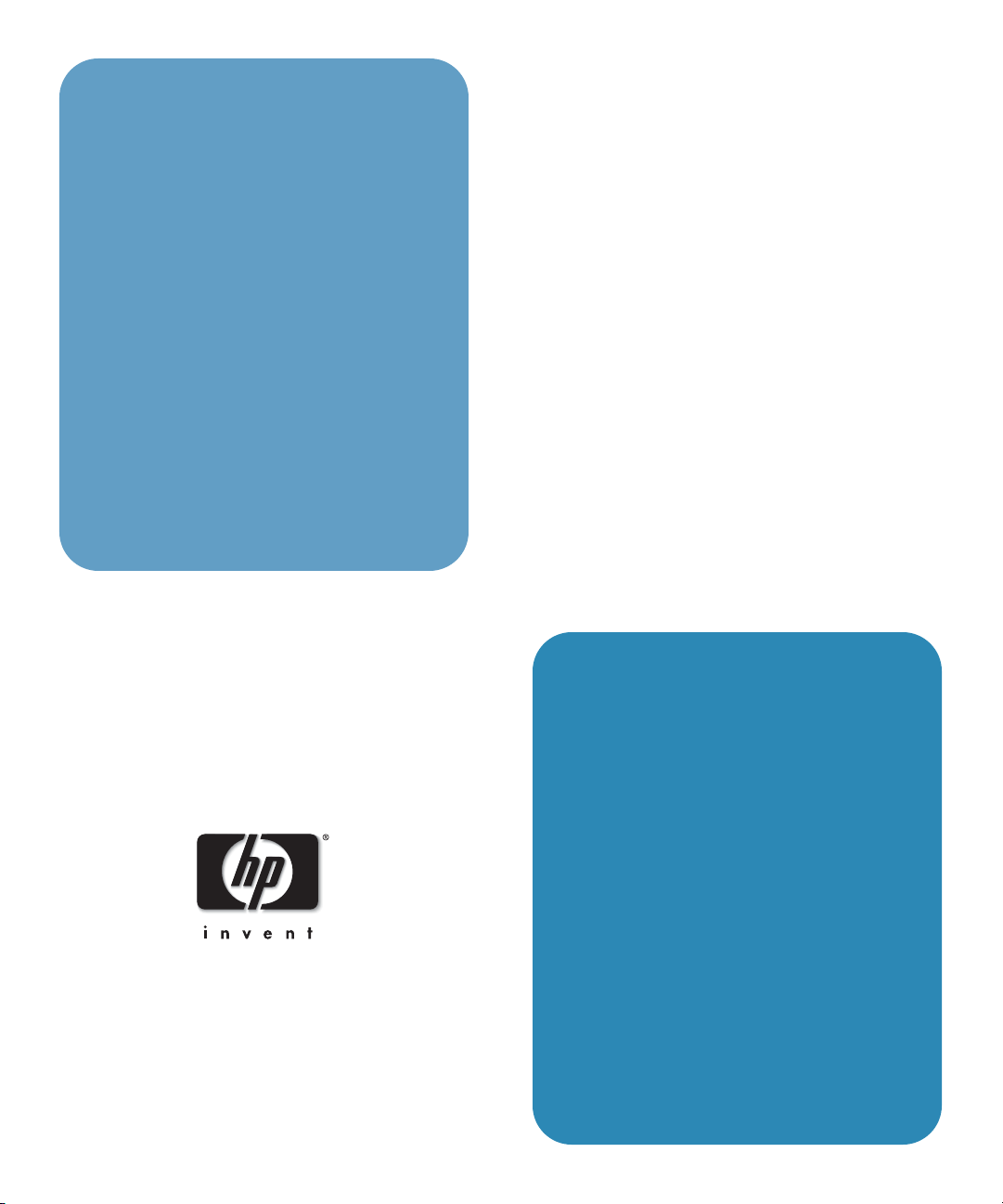
hp
mp3220 系列
數位投影機
使用手冊
1
Page 2
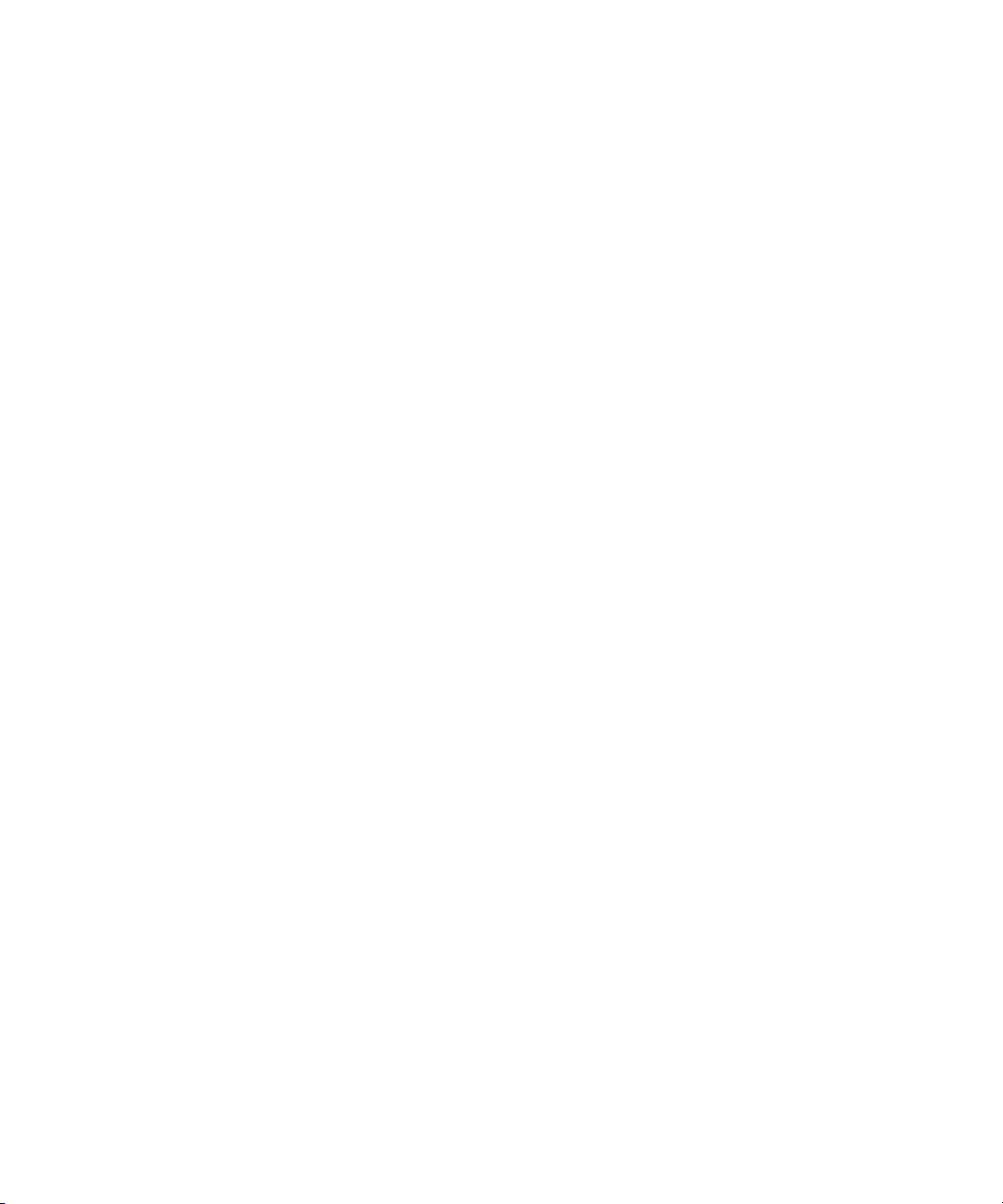
聲明
此處資訊可能隨時變更,恕不另行通知。HP 產品及服務唯一的保證闡明於此類產品及服務
所附的快速保證聲明中。不應將此處任何資訊視為構成額外的保證。HP 不應對此處所含的
技術或編輯上的錯誤或遺漏負責。
澳洲及英國的消費者交易:上述的免責聲明和限制不適用於澳洲及英國的消費者交易,且
不影響消費者之法定權利。
© 2004 Hewlett-Packard Development Company, L.P 版權所有,翻印必究。除非事先經過惠
普科技之書面許可,否則禁止重製、改編或翻譯本手冊,但著作權法許可者不受此限制。
控制本產品之程式受著作權法保護且保留所有權利。未事先取得 Hewlett-Packard Company
(惠普公司)之書面許可,亦不得重製、改編或翻譯這些程式。
Microsoft® 和 Windows® 為 Microsoft Corporation 在美國的註冊商標。Adobe® 和 Acrobat®
為 Adobe Systems Incorporated 的商標。
Hewlett-Packard Company
Digital Projection and Imaging
1000 NE Circle Blvd.
Corvallis, OR 97330
初版 (2004 年 5 月 )
Page 3
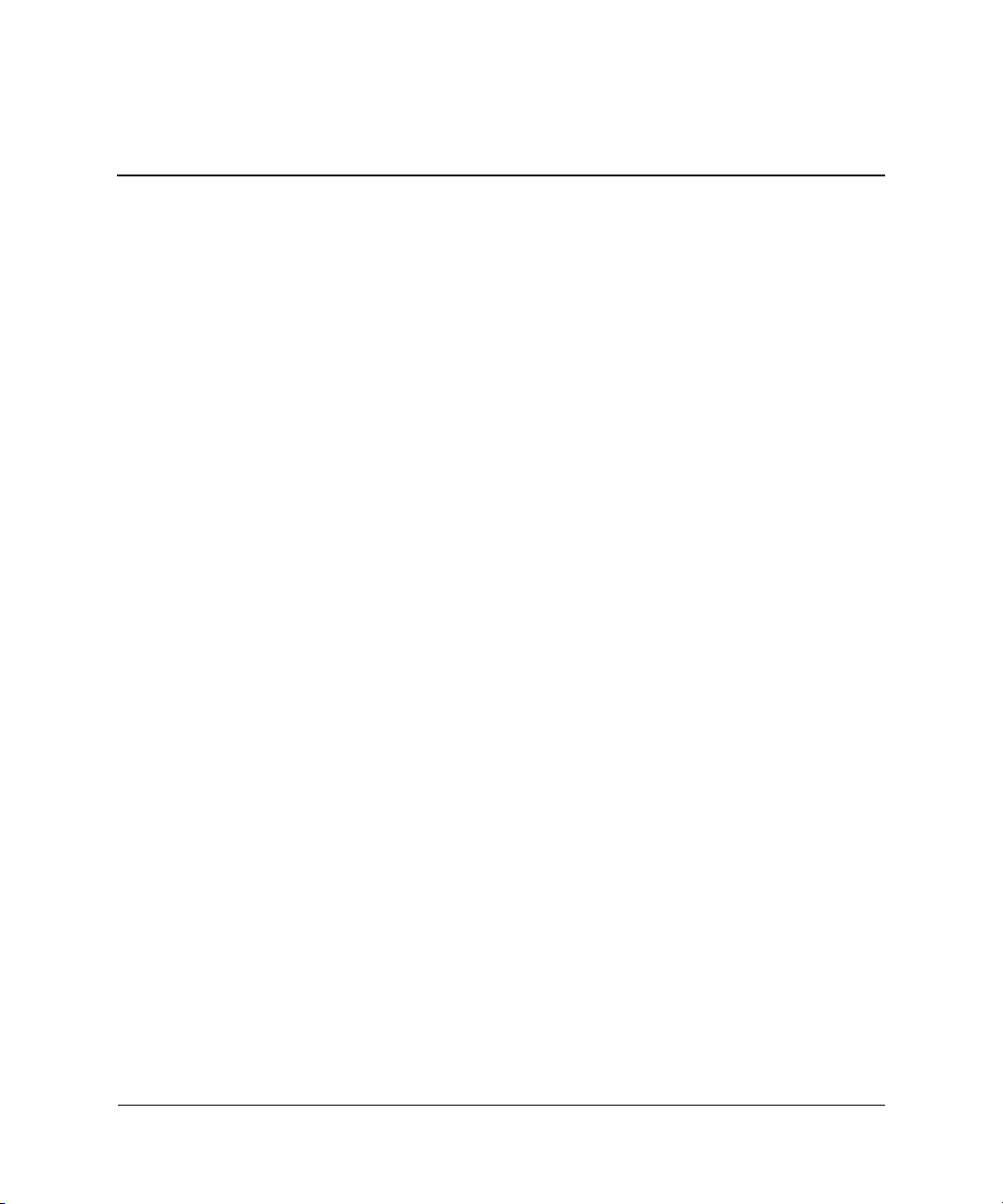
目錄
1 設定
包裝箱內容物 . . . . . . . . . . . . . . . . . . . . . . . . . . . . . . . . . . . . . . . . . . . . . . . . . . . . . . . . . . . . . 8
確認一般功能 . . . . . . . . . . . . . . . . . . . . . . . . . . . . . . . . . . . . . . . . . . . . . . . . . . . . . . . . . . . . . 9
投影機快速檢視. . . . . . . . . . . . . . . . . . . . . . . . . . . . . . . . . . . . . . . . . . . . . . . . . . . . . . . 10
投影機按鈕和燈號. . . . . . . . . . . . . . . . . . . . . . . . . . . . . . . . . . . . . . . . . . . . . . . . . . . . . 11
背面板 . . . . . . . . . . . . . . . . . . . . . . . . . . . . . . . . . . . . . . . . . . . . . . . . . . . . . . . . . . . . . . . 12
遙控器 . . . . . . . . . . . . . . . . . . . . . . . . . . . . . . . . . . . . . . . . . . . . . . . . . . . . . . . . . . . . . . . 13
配件 . . . . . . . . . . . . . . . . . . . . . . . . . . . . . . . . . . . . . . . . . . . . . . . . . . . . . . . . . . . . . . . . . 14
設定投影機 . . . . . . . . . . . . . . . . . . . . . . . . . . . . . . . . . . . . . . . . . . . . . . . . . . . . . . . . . . . . . . 15
若要放置投影機. . . . . . . . . . . . . . . . . . . . . . . . . . . . . . . . . . . . . . . . . . . . . . . . . . . . . . . 16
若要安裝在桌面上. . . . . . . . . . . . . . . . . . . . . . . . . . . . . . . . . . . . . . . . . . . . . . . . . . . . . 17
若要連接電源. . . . . . . . . . . . . . . . . . . . . . . . . . . . . . . . . . . . . . . . . . . . . . . . . . . . . . . . . 18
若要連接電腦. . . . . . . . . . . . . . . . . . . . . . . . . . . . . . . . . . . . . . . . . . . . . . . . . . . . . . . . . 19
若要連接掌上型電子記事本. . . . . . . . . . . . . . . . . . . . . . . . . . . . . . . . . . . . . . . . . . . . . 20
若要連接視訊來源. . . . . . . . . . . . . . . . . . . . . . . . . . . . . . . . . . . . . . . . . . . . . . . . . . . . . 21
開啟和關閉 . . . . . . . . . . . . . . . . . . . . . . . . . . . . . . . . . . . . . . . . . . . . . . . . . . . . . . . . . . . . . . 24
若要開啟投影機. . . . . . . . . . . . . . . . . . . . . . . . . . . . . . . . . . . . . . . . . . . . . . . . . . . . . . . 24
若要關閉投影機. . . . . . . . . . . . . . . . . . . . . . . . . . . . . . . . . . . . . . . . . . . . . . . . . . . . . . . 25
進行基本調整 . . . . . . . . . . . . . . . . . . . . . . . . . . . . . . . . . . . . . . . . . . . . . . . . . . . . . . . . . . . . 26
若要對準投影機. . . . . . . . . . . . . . . . . . . . . . . . . . . . . . . . . . . . . . . . . . . . . . . . . . . . . . . 26
若要調整焦點和縮放. . . . . . . . . . . . . . . . . . . . . . . . . . . . . . . . . . . . . . . . . . . . . . . . . . . 27
2 進行簡報
使用遙控器 . . . . . . . . . . . . . . . . . . . . . . . . . . . . . . . . . . . . . . . . . . . . . . . . . . . . . . . . . . . . . . 29
顯示簡報 . . . . . . . . . . . . . . . . . . . . . . . . . . . . . . . . . . . . . . . . . . . . . . . . . . . . . . . . . . . . . . . . 31
若要從電腦進行簡報. . . . . . . . . . . . . . . . . . . . . . . . . . . . . . . . . . . . . . . . . . . . . . . . . . . 31
若要變更來源. . . . . . . . . . . . . . . . . . . . . . . . . . . . . . . . . . . . . . . . . . . . . . . . . . . . . . . . . 32
若要隱藏或顯示畫面. . . . . . . . . . . . . . . . . . . . . . . . . . . . . . . . . . . . . . . . . . . . . . . . . . . 32
使用指南 3
Page 4
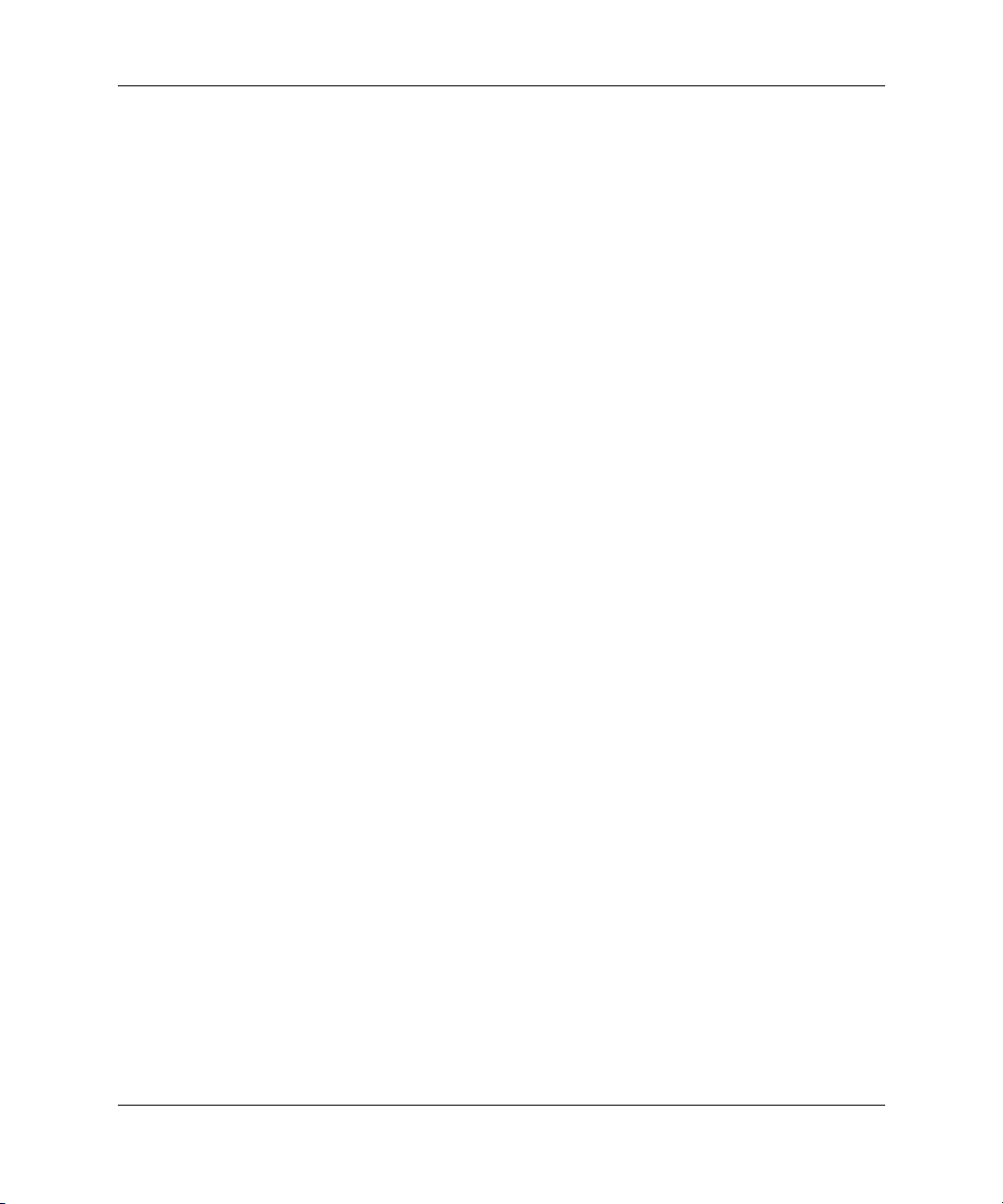
目錄
3 調整投影機
調整畫面和音效 . . . . . . . . . . . . . . . . . . . . . . . . . . . . . . . . . . . . . . . . . . . . . . . . . . . . . . . . . . 33
若要調整歪斜的畫面. . . . . . . . . . . . . . . . . . . . . . . . . . . . . . . . . . . . . . . . . . . . . . . . . . . 33
若要依照畫面類型調整影像. . . . . . . . . . . . . . . . . . . . . . . . . . . . . . . . . . . . . . . . . . . . . 34
若要調整其他影像設定. . . . . . . . . . . . . . . . . . . . . . . . . . . . . . . . . . . . . . . . . . . . . . . . . 34
若要調整音訊. . . . . . . . . . . . . . . . . . . . . . . . . . . . . . . . . . . . . . . . . . . . . . . . . . . . . . . . . 34
若要調整投影機設定. . . . . . . . . . . . . . . . . . . . . . . . . . . . . . . . . . . . . . . . . . . . . . . . . . . 35
使用螢幕功能表 . . . . . . . . . . . . . . . . . . . . . . . . . . . . . . . . . . . . . . . . . . . . . . . . . . . . . . . . . . 36
若要使用螢幕功能表變更設定. . . . . . . . . . . . . . . . . . . . . . . . . . . . . . . . . . . . . . . . . . . 37
快選功能表. . . . . . . . . . . . . . . . . . . . . . . . . . . . . . . . . . . . . . . . . . . . . . . . . . . . . . . . . . . 38
選擇輸入功能表. . . . . . . . . . . . . . . . . . . . . . . . . . . . . . . . . . . . . . . . . . . . . . . . . . . . . . . 39
調整畫面功能表. . . . . . . . . . . . . . . . . . . . . . . . . . . . . . . . . . . . . . . . . . . . . . . . . . . . . . . 40
設定功能表. . . . . . . . . . . . . . . . . . . . . . . . . . . . . . . . . . . . . . . . . . . . . . . . . . . . . . . . . . . 42
說明功能表. . . . . . . . . . . . . . . . . . . . . . . . . . . . . . . . . . . . . . . . . . . . . . . . . . . . . . . . . . . 42
4 維護投影機
執行定期維護 . . . . . . . . . . . . . . . . . . . . . . . . . . . . . . . . . . . . . . . . . . . . . . . . . . . . . . . . . . . . 43
若要取得投影機的狀態. . . . . . . . . . . . . . . . . . . . . . . . . . . . . . . . . . . . . . . . . . . . . . . . . 43
若要清潔投影機鏡頭. . . . . . . . . . . . . . . . . . . . . . . . . . . . . . . . . . . . . . . . . . . . . . . . . . . 44
若要更換燈泡模組. . . . . . . . . . . . . . . . . . . . . . . . . . . . . . . . . . . . . . . . . . . . . . . . . . . . . 44
若要更換遙控器的電池. . . . . . . . . . . . . . . . . . . . . . . . . . . . . . . . . . . . . . . . . . . . . . . . . 46
升級投影機 . . . . . . . . . . . . . . . . . . . . . . . . . . . . . . . . . . . . . . . . . . . . . . . . . . . . . . . . . . . . . . 47
若要升級韌體. . . . . . . . . . . . . . . . . . . . . . . . . . . . . . . . . . . . . . . . . . . . . . . . . . . . . . . . . 47
5 永久安裝
安裝投影機 . . . . . . . . . . . . . . . . . . . . . . . . . . . . . . . . . . . . . . . . . . . . . . . . . . . . . . . . . . . . . . 49
若要安裝在桌面上. . . . . . . . . . . . . . . . . . . . . . . . . . . . . . . . . . . . . . . . . . . . . . . . . . . . . 49
若要安裝在天花板上. . . . . . . . . . . . . . . . . . . . . . . . . . . . . . . . . . . . . . . . . . . . . . . . . . . 50
若要進行後方投影安裝. . . . . . . . . . . . . . . . . . . . . . . . . . . . . . . . . . . . . . . . . . . . . . . . . 52
若要將投影機固定在三腳架上. . . . . . . . . . . . . . . . . . . . . . . . . . . . . . . . . . . . . . . . . . . 53
若要鎖定投影機. . . . . . . . . . . . . . . . . . . . . . . . . . . . . . . . . . . . . . . . . . . . . . . . . . . . . . . 53
4 使用指南
Page 5

目錄
6 修正問題
疑難排解建議 . . . . . . . . . . . . . . . . . . . . . . . . . . . . . . . . . . . . . . . . . . . . . . . . . . . . . . . . . . . . 55
啟動問題. . . . . . . . . . . . . . . . . . . . . . . . . . . . . . . . . . . . . . . . . . . . . . . . . . . . . . . . . . . . . 56
畫面問題. . . . . . . . . . . . . . . . . . . . . . . . . . . . . . . . . . . . . . . . . . . . . . . . . . . . . . . . . . . . . 57
聲音問題. . . . . . . . . . . . . . . . . . . . . . . . . . . . . . . . . . . . . . . . . . . . . . . . . . . . . . . . . . . . . 61
中斷問題. . . . . . . . . . . . . . . . . . . . . . . . . . . . . . . . . . . . . . . . . . . . . . . . . . . . . . . . . . . . . 61
遙控器問題. . . . . . . . . . . . . . . . . . . . . . . . . . . . . . . . . . . . . . . . . . . . . . . . . . . . . . . . . . . 62
測試投影機 . . . . . . . . . . . . . . . . . . . . . . . . . . . . . . . . . . . . . . . . . . . . . . . . . . . . . . . . . . . . . . 63
若要執行投影機診斷. . . . . . . . . . . . . . . . . . . . . . . . . . . . . . . . . . . . . . . . . . . . . . . . . . . 63
7 參考資料
規格 . . . . . . . . . . . . . . . . . . . . . . . . . . . . . . . . . . . . . . . . . . . . . . . . . . . . . . . . . . . . . . . . . . . . 65
安全資訊 . . . . . . . . . . . . . . . . . . . . . . . . . . . . . . . . . . . . . . . . . . . . . . . . . . . . . . . . . . . . . . . . 70
安全注意事項. . . . . . . . . . . . . . . . . . . . . . . . . . . . . . . . . . . . . . . . . . . . . . . . . . . . . . . . . 70
LED 安全 . . . . . . . . . . . . . . . . . . . . . . . . . . . . . . . . . . . . . . . . . . . . . . . . . . . . . . . . . . . . 71
水銀安全. . . . . . . . . . . . . . . . . . . . . . . . . . . . . . . . . . . . . . . . . . . . . . . . . . . . . . . . . . . . . 71
法規資訊 . . . . . . . . . . . . . . . . . . . . . . . . . . . . . . . . . . . . . . . . . . . . . . . . . . . . . . . . . . . . . . . . 72
美國 . . . . . . . . . . . . . . . . . . . . . . . . . . . . . . . . . . . . . . . . . . . . . . . . . . . . . . . . . . . . . . . . . 72
加拿大 . . . . . . . . . . . . . . . . . . . . . . . . . . . . . . . . . . . . . . . . . . . . . . . . . . . . . . . . . . . . . . . 72
日本 . . . . . . . . . . . . . . . . . . . . . . . . . . . . . . . . . . . . . . . . . . . . . . . . . . . . . . . . . . . . . . . . . 73
韓國 . . . . . . . . . . . . . . . . . . . . . . . . . . . . . . . . . . . . . . . . . . . . . . . . . . . . . . . . . . . . . . . . . 73
國際 . . . . . . . . . . . . . . . . . . . . . . . . . . . . . . . . . . . . . . . . . . . . . . . . . . . . . . . . . . . . . . . . . 74
索引
使用指南 5
Page 6
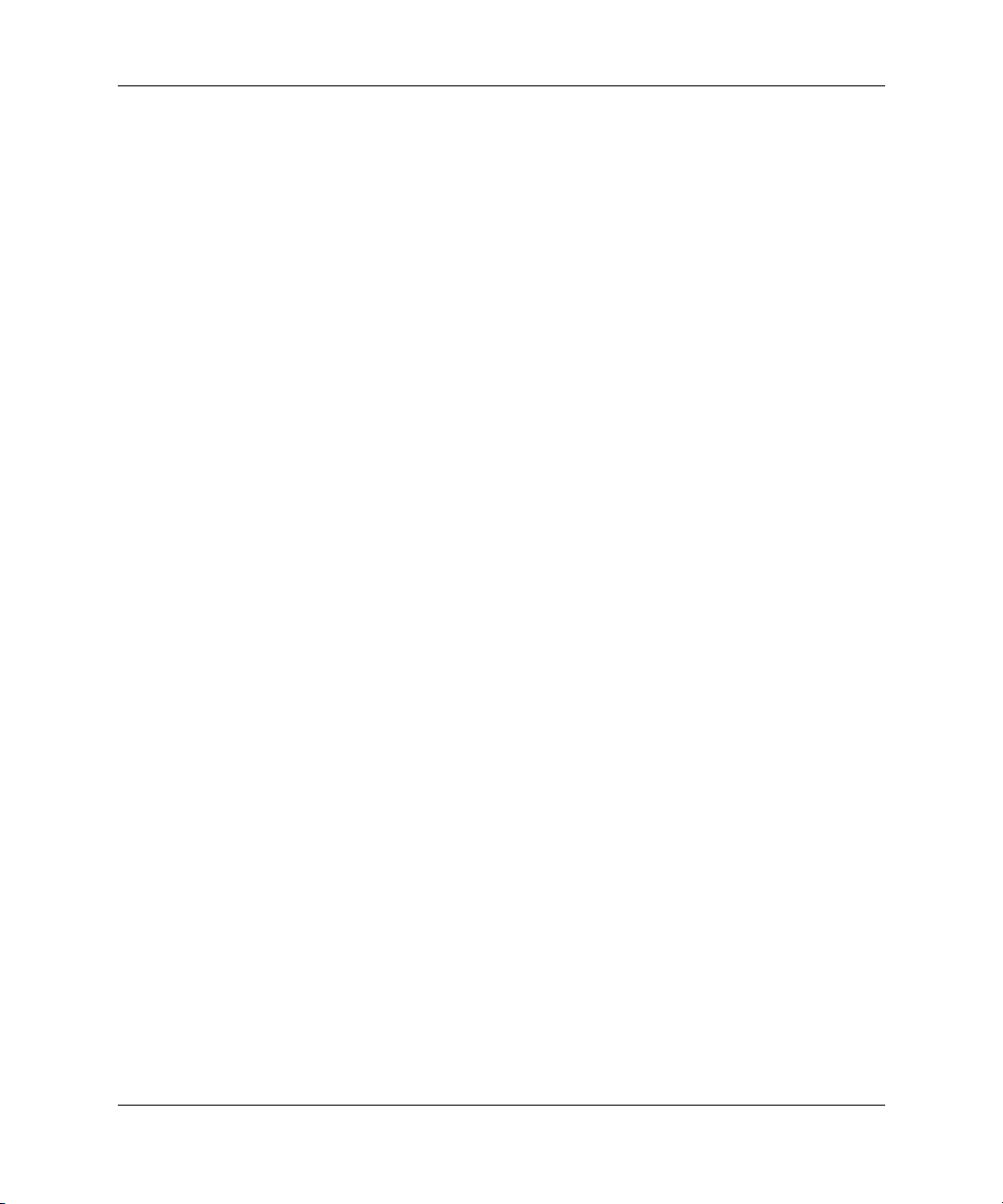
目錄
6 使用指南
Page 7
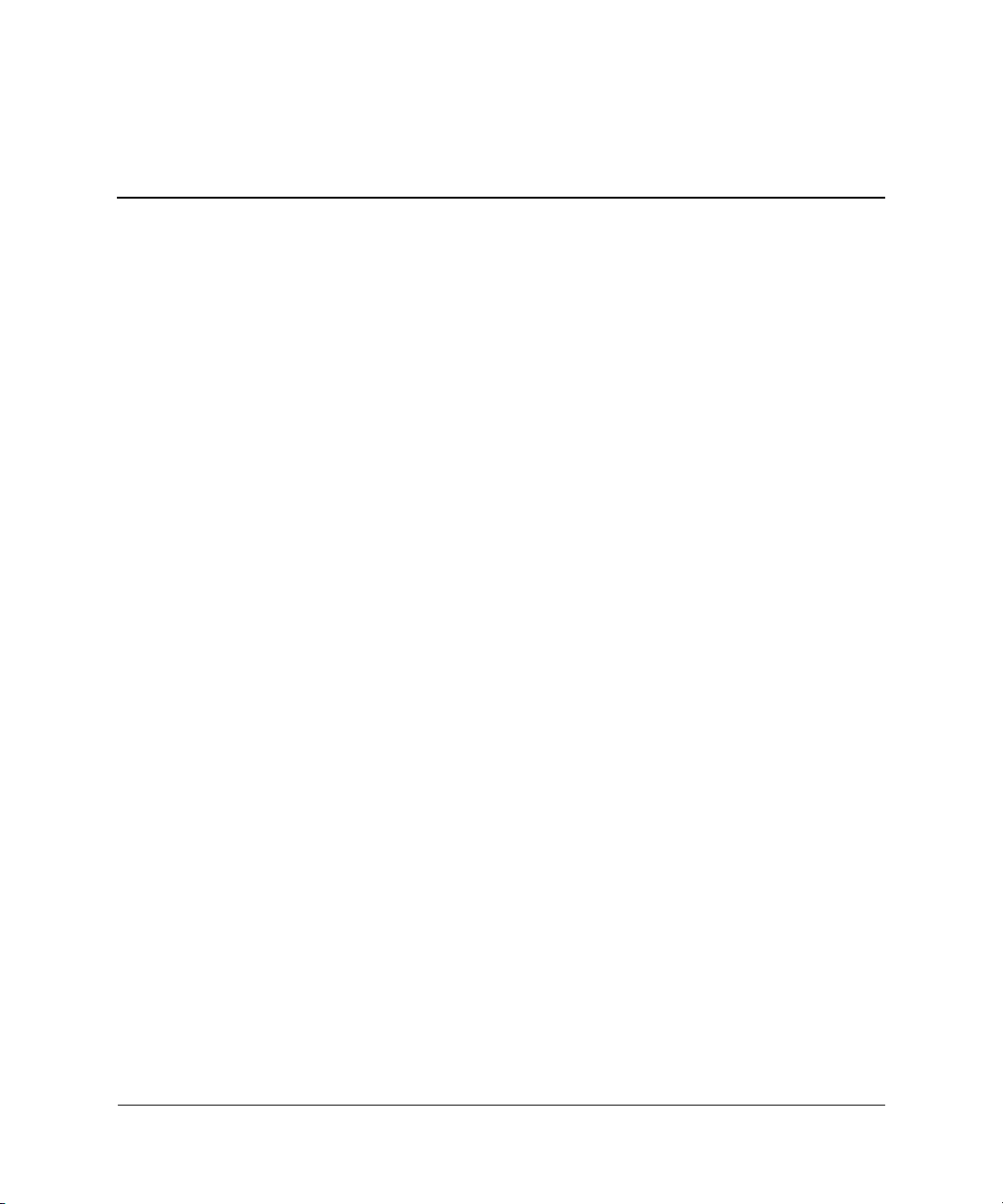
本章將說明如何安裝與設定 HP 數位投影機。
■ 第 8 頁 「包裝箱內容物」
■ 第 9 頁 「確認一般功能」
■ 第 15 頁 「設定投影機」
■ 第 24 頁 「開啟和關閉」
■ 第 26 頁 「進行基本調整」
1
設定
使用手冊 7
Page 8
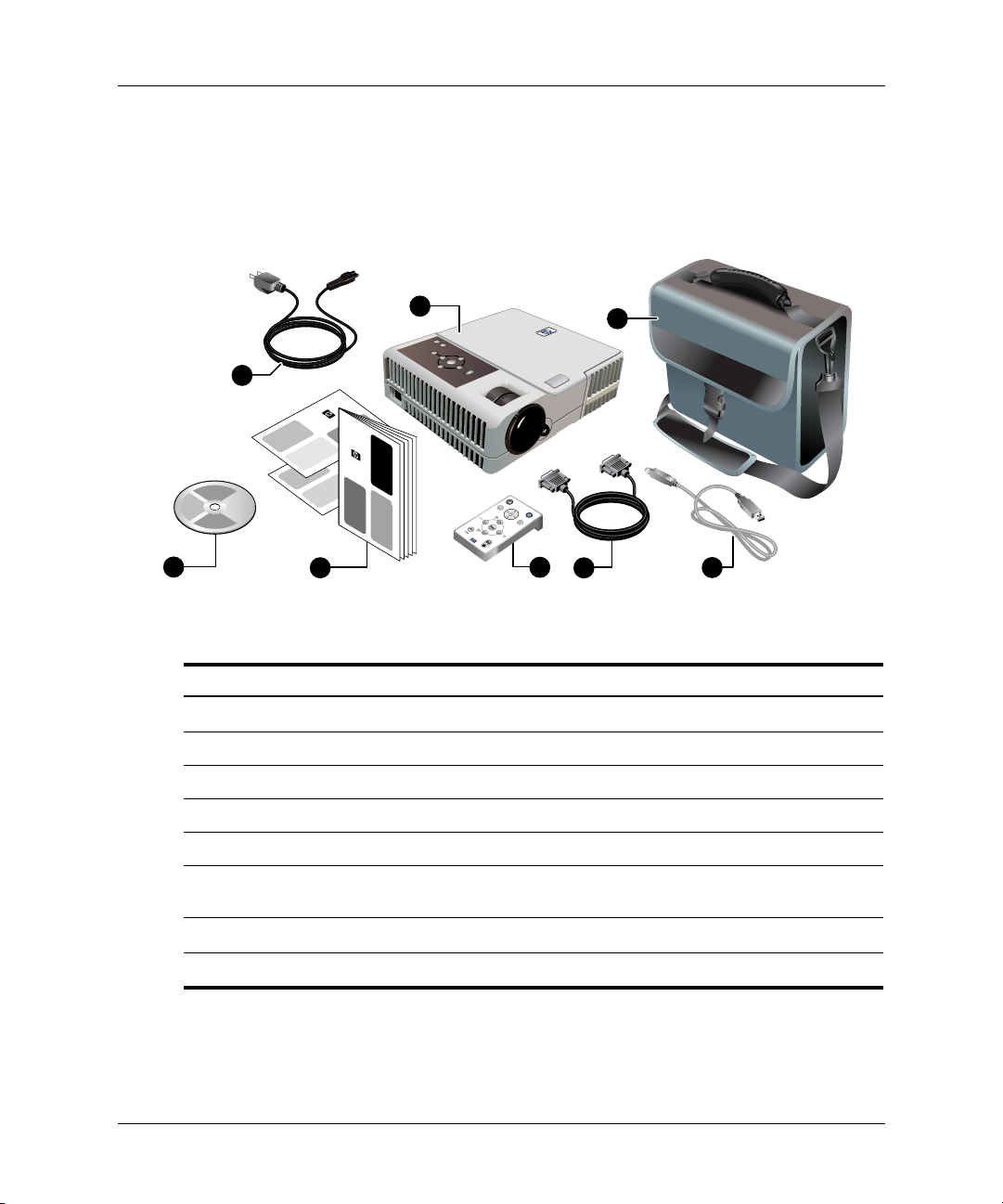
設定
包裝箱內容物
請在安裝投影機之前,確定包裝箱中是否包含下列項目。如果包裝箱中缺少下
列任何組件,請聯絡 HP。
8
7
6
確認產品包裝箱中的內容物
符號 項目 功能
1
投影機 顯示影像。
2 手提箱 用於攜帶和保護投影機。
3 USB 電纜 連接到電腦 USB 輸入。
4 VGA 電纜 連接到電腦視訊輸出。
1
5
2
4
3
5 遙控器 控制投影機操作。
6
7
8
8 使用手冊
快速安裝指南、保固、支援和
啟動連接埠文件
說明文件 CD 包含使用指南及其他說明文件。
電源線 連接投影機的電源。
提供有助於您瞭解投影機和尋求支援的文
件。
Page 9
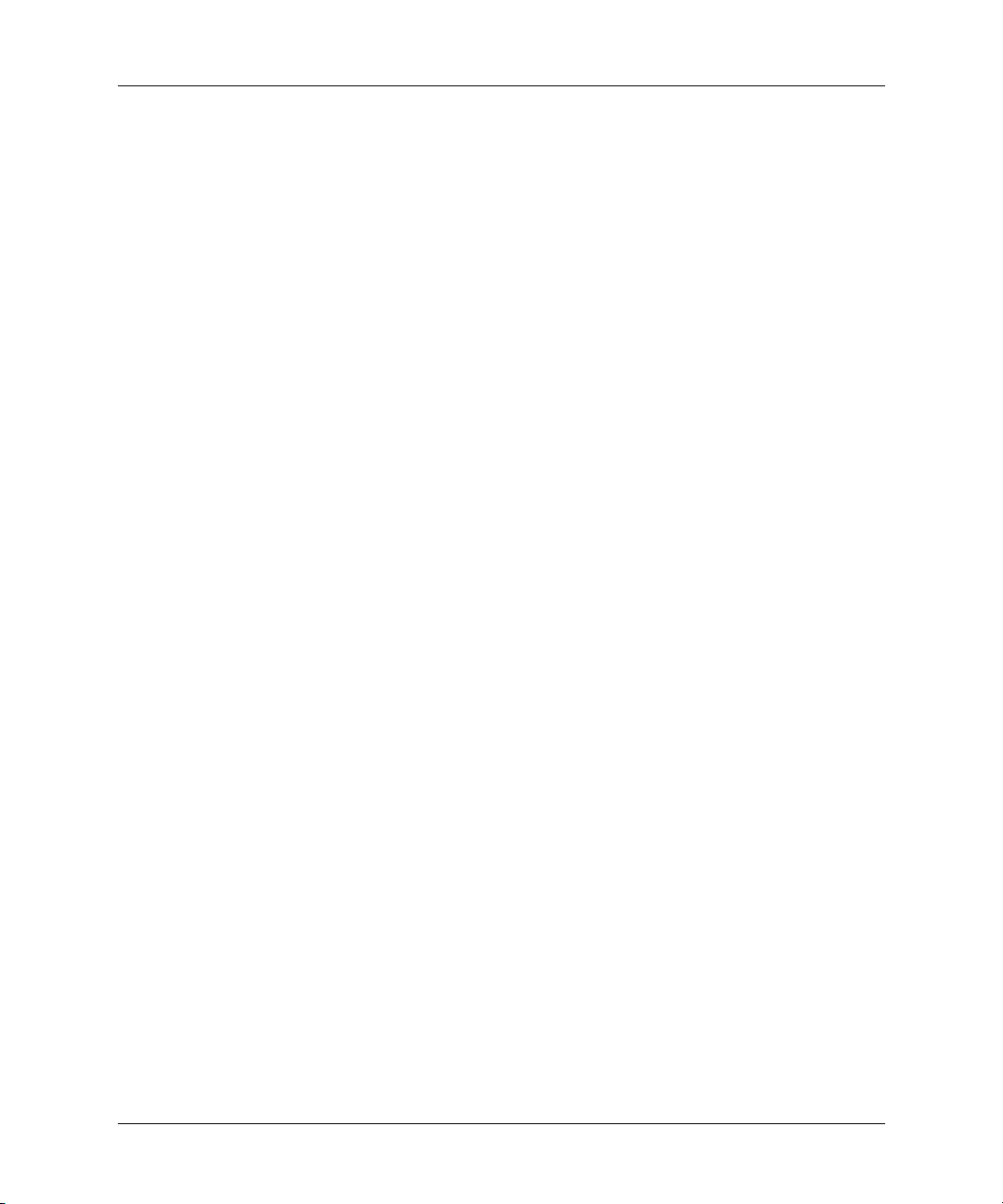
確認一般功能
本節將介紹投影機的一般特色和功能。
■ 第 10 頁 「投影機快速檢視」
■ 第 11 頁 「投影機按鈕和燈號」
■ 第 12 頁 「背面板」
■ 第 13 頁 「遙控器」
■ 第 14 頁 「配件」
設定
使用手冊 9
Page 10
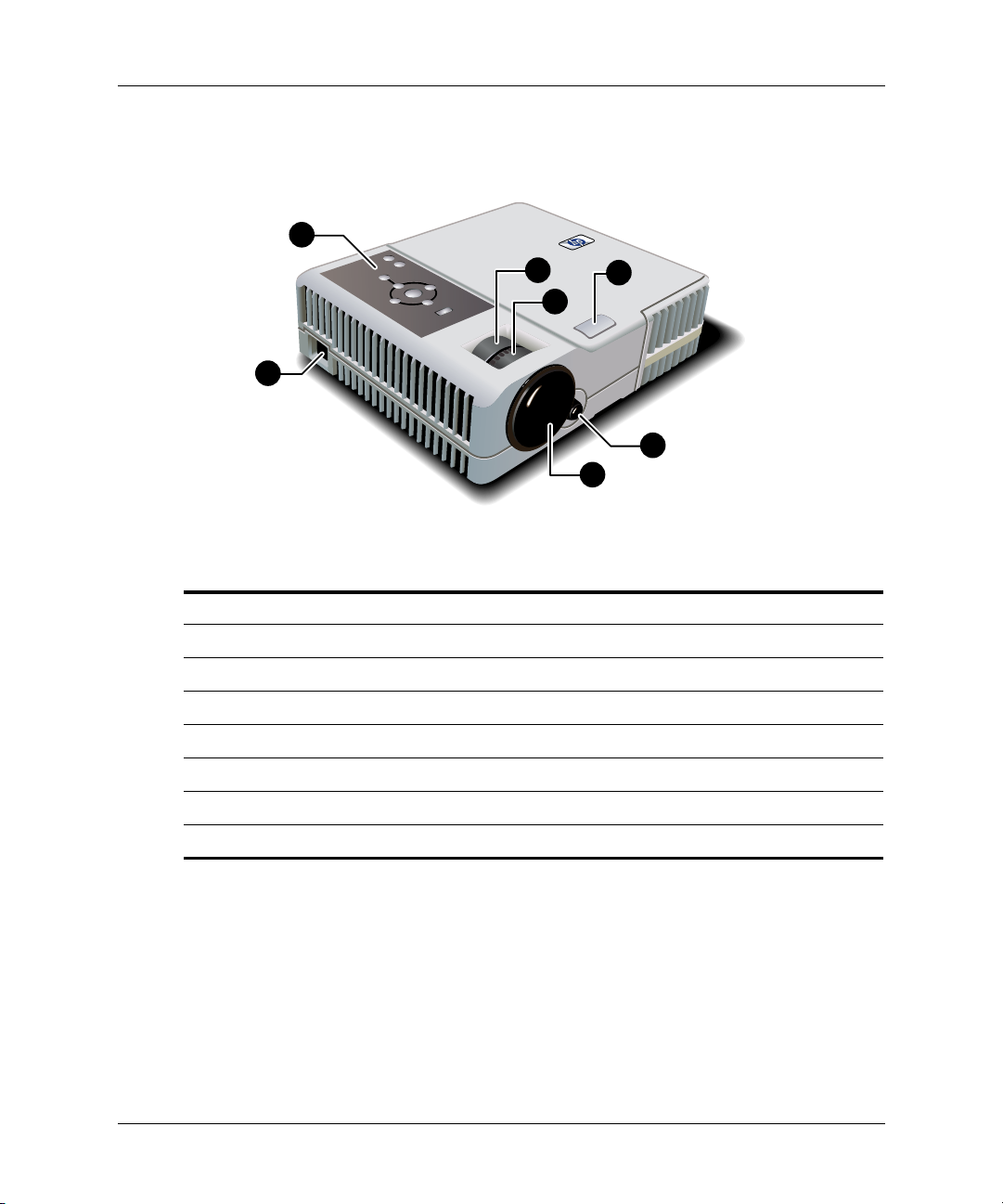
設定
投影機快速檢視
2
3
4
1
確認投影機
符號 項目 功能
5
6
7
1 電源線插座 連接投影機的電源線。
2 按鈕面板 包含按鈕和燈號。
3 縮放環 畫面尺寸可放大 100-120% 。
4 對焦環 對焦距離﹕1.2 到 12 公尺(4 到 40 英呎)。
5 高度調整按鈕 調整畫面高度。
6 遙控訊號接收器 接收遙控器的訊號。
7 鏡頭蓋 保護鏡頭。
10 使用手冊
Page 11
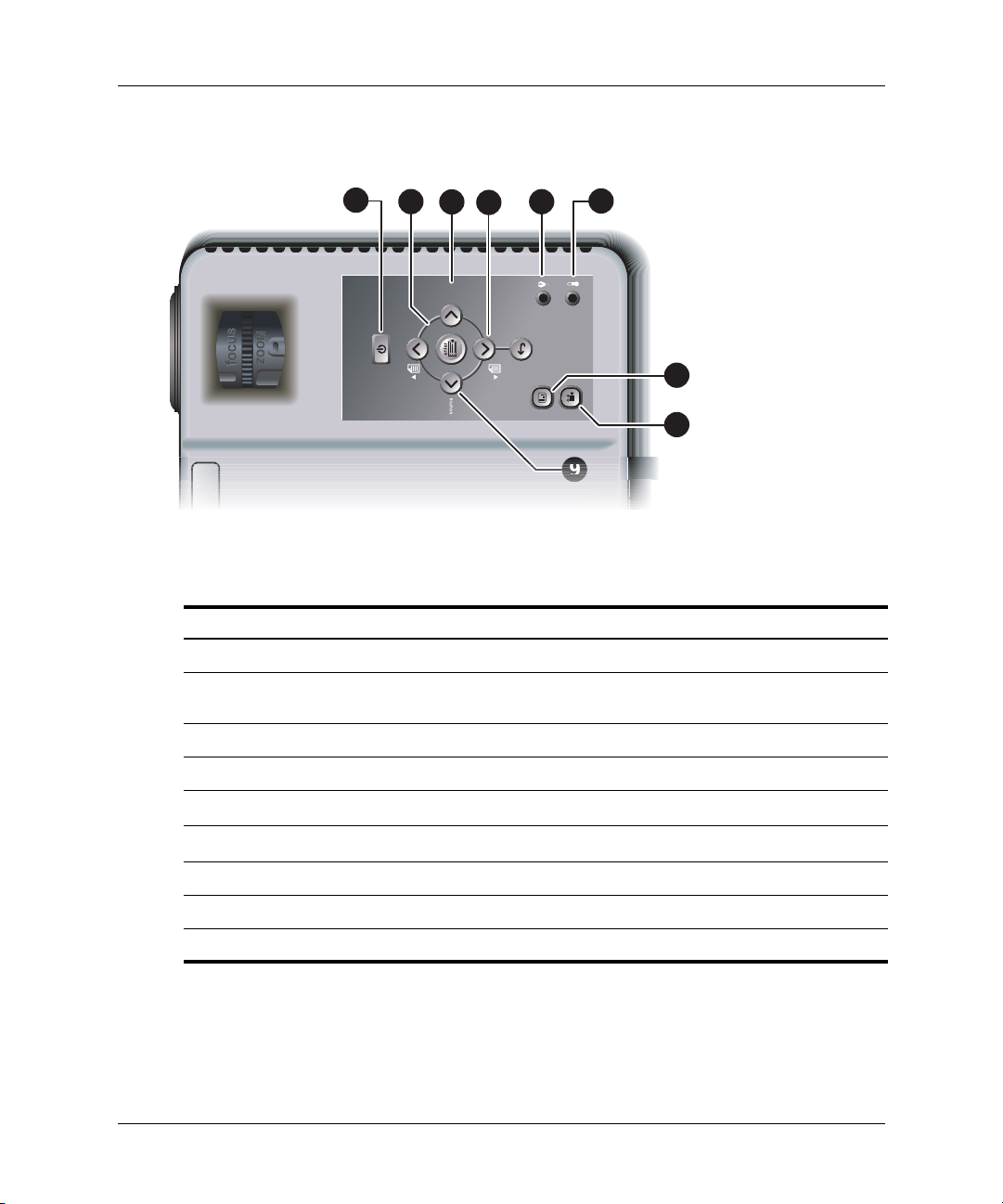
投影機按鈕和燈號
9
設定
1
2
3
auto
sync
5
4
6
back
確認投影機上的按鈕與燈號
符號 項目 功能
1 電源按鈕 開啟或關閉投影機。
2 Enter (輸入)按鈕、back
(後退)按鈕和方向箭頭
使用螢幕功能表來變更投影機的設定。
3 Auto sync (自動同步)按鈕 使投影機與輸入訊號同步。
8
7
4 上一頁和下一頁按鈕 上下捲動已連接電腦的頁面。
燈泡警告燈號 燈泡故障時這個燈號會亮起。
5
溫度警告燈號 內部溫度太高時亮起。
6
7 視訊按鈕 使視訊輸入呈現最佳的畫面。
8 圖像按鈕 使資料輸入呈現最佳的畫面。
9 Source (來源)按鈕 切換至下一個輸入來源。
使用手冊 11
Page 12
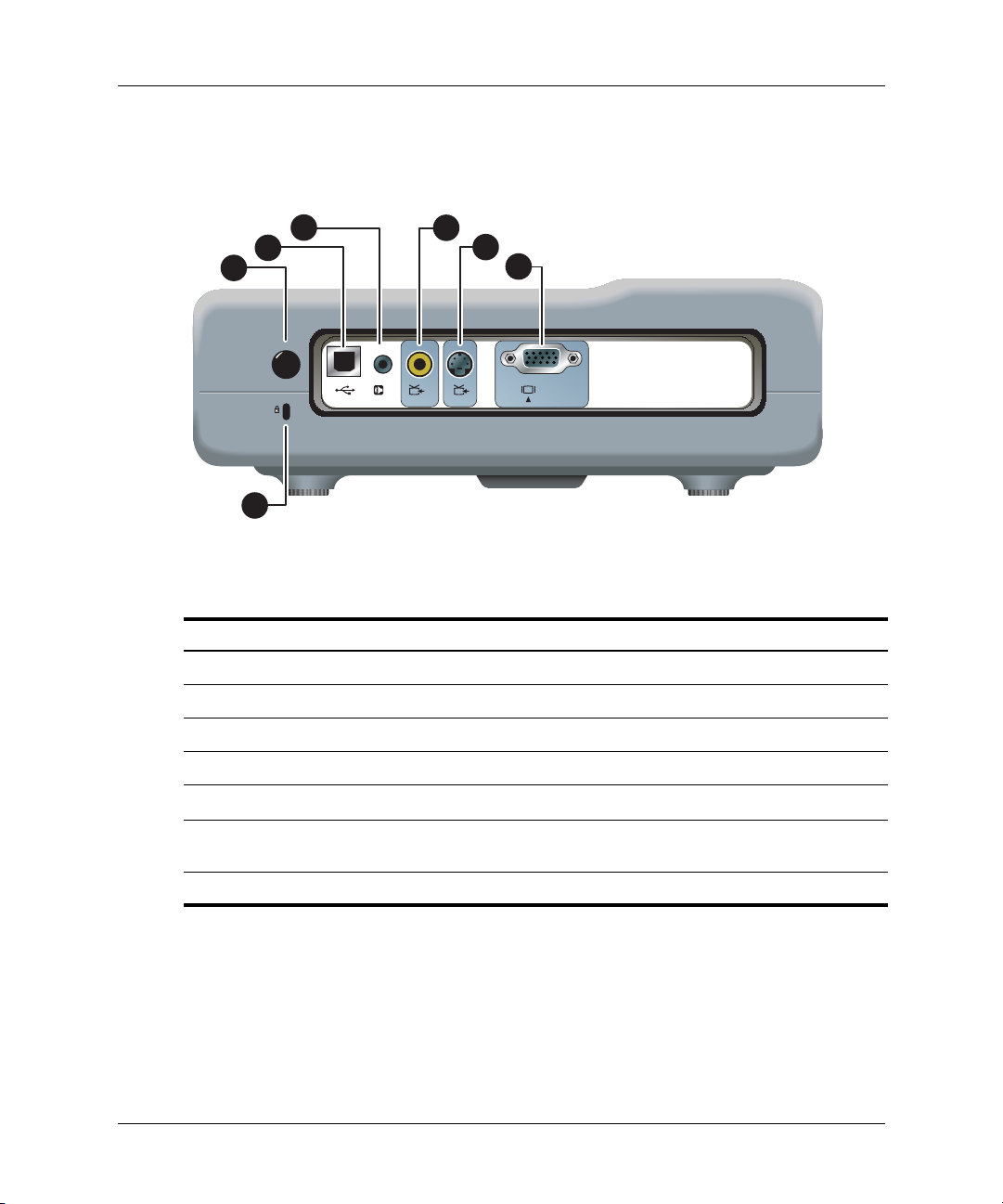
設定
背面板
4
3
2
5
6
7
VGA
S
inin
in
1
確認背面板
符號 項目 功能
1 固定插槽 使用纜線鎖來保護投影機的安全。
2 遙控訊號接收器 接收遙控器的訊號。
3 USB 輸出 連接到電腦以便控制滑鼠。
4 音訊輸入 連接音訊來源。
5
6
複合視訊輸入 (RCA) 從 VCR 之類的裝置連接視訊輸入。
S 視訊輸入 從 VCR 和 DVD 播放器之類的裝置連接視訊
輸入。
7 VGA 輸入 從電腦連接視訊輸入。
12 使用手冊
Page 13
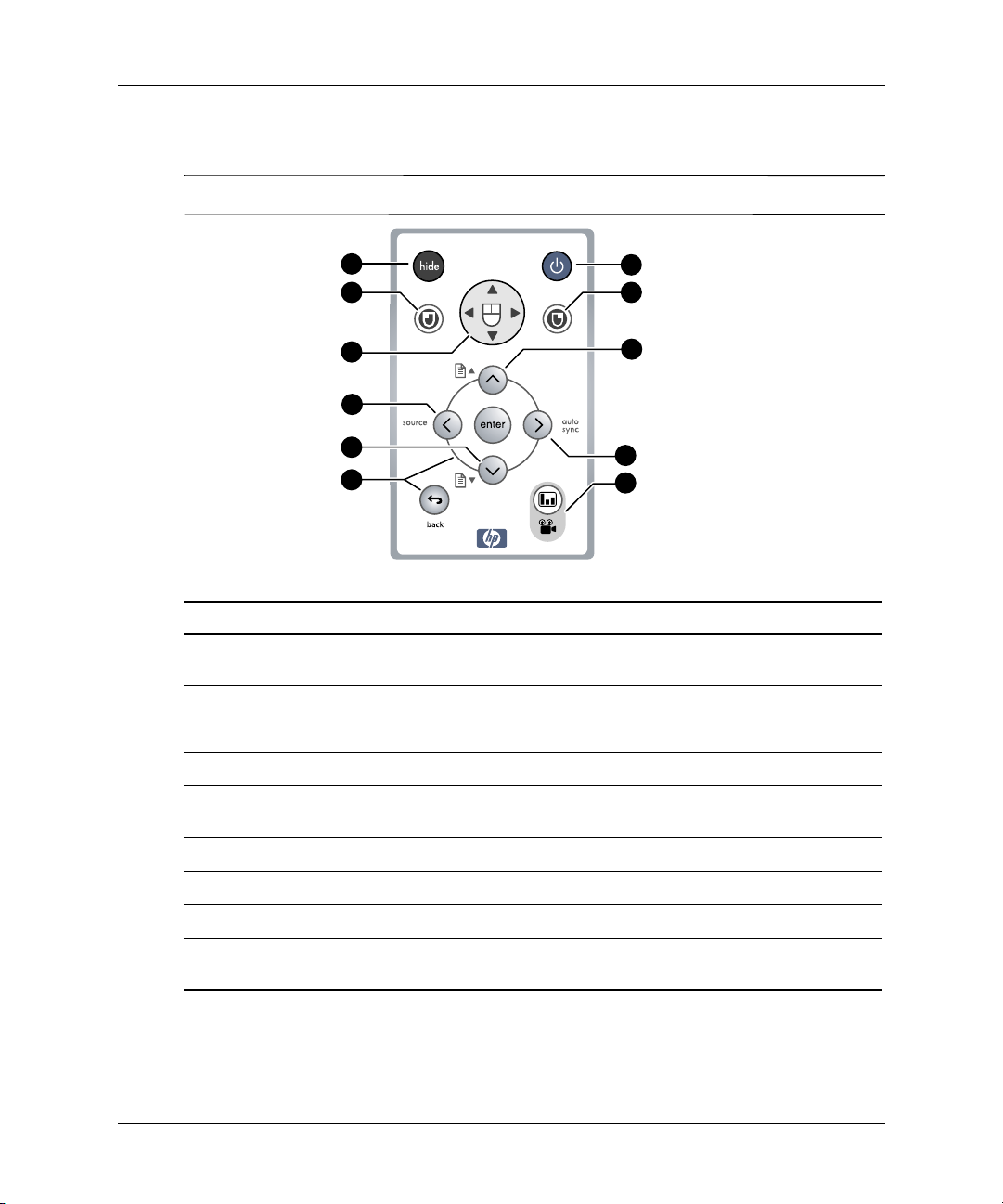
遙控器
5
2
7
使用遙控器之前,請抽除遙控器上的塑膠鎖片,再將電池防護蓋取下。
✎
6
5
4
3
設定
2
1
確認遙控器按鈕
符號 項目 功能
1 Enter (輸入)按鈕、back
(後退)按鈕和方向箭頭
使用螢幕功能表來變更投影機的設定。
8
9
2 上一頁和下一頁按鈕 上下捲動已連接電腦的頁面。
3 Source (來源)按鈕 切換至下一個輸入來源。
4 滑鼠墊 在已連接的電腦上移動滑鼠指標。
5 按一下滑鼠左鍵和右鍵 為已連接電腦執行按一下滑鼠左鍵和滑鼠右
鍵功能。
6 Hide (隱藏)按鈕 隱藏畫面。
7 電源按鈕 開啟或關閉投影機。
8 Auto sync (自動同步)按鈕 調整投影機輸入的同步性。
9 畫面模式按鈕 調整畫面以便能夠呈現最佳的視訊輸入或資
料輸入畫面。
使用手冊 13
Page 14
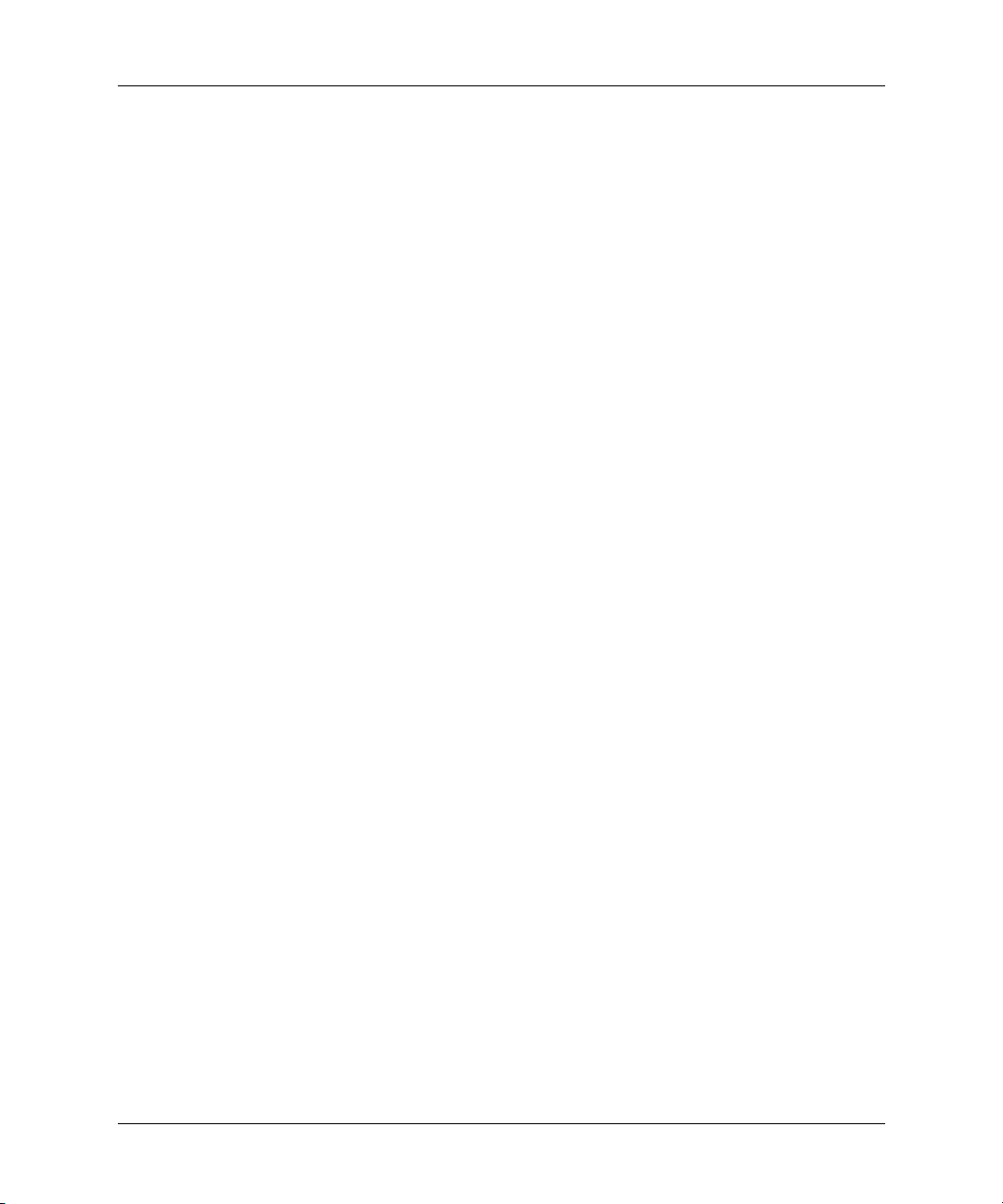
設定
配件
透過 HP 投影機配件為您的簡報增添特色。您可以在 www.hp.com 網站中或向
投影機經銷商訂購配件。
■ HP 天花板安裝工具組有助於簡化安裝的過程,但謹慎地將投影機安裝在天
花板上。
■ 具有內建把手的 HP 行動螢幕攜帶方便,可以隨時隨地裝設使用。
■ HP 出品的優質遙控器可用來控制簡報的每一個層面。
■ HP 電源線可用來在任何地區進行連接。
■ HP 電纜可用來連接所有的音訊視訊設備。
■ HP 出品的更換燈泡可將您的投影機還原為出廠時的亮度。
14 使用手冊
Page 15
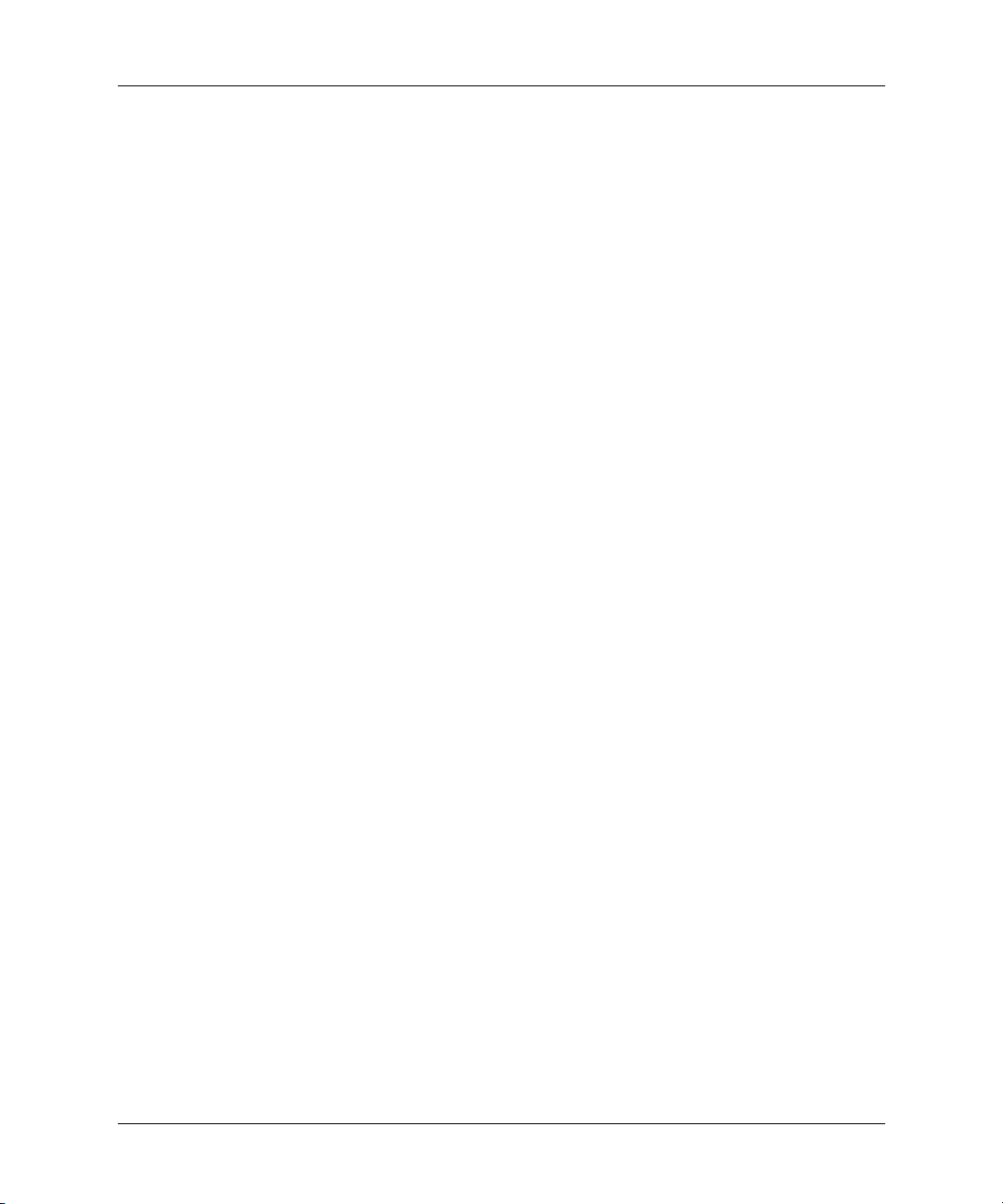
設定投影機
本節將說明如何安裝、規劃及連接投影機。
■ 第 16 頁 「若要放置投影機」
■ 第 17 頁 「若要安裝在桌面上」
■ 第 18 頁 「若要連接電源」
■ 第 19 頁 「若要連接電腦」
■ 第 20 頁 「若要連接掌上型電子記事本」
■ 第 21 頁 「若要連接視訊來源」
設定
使用手冊 15
Page 16
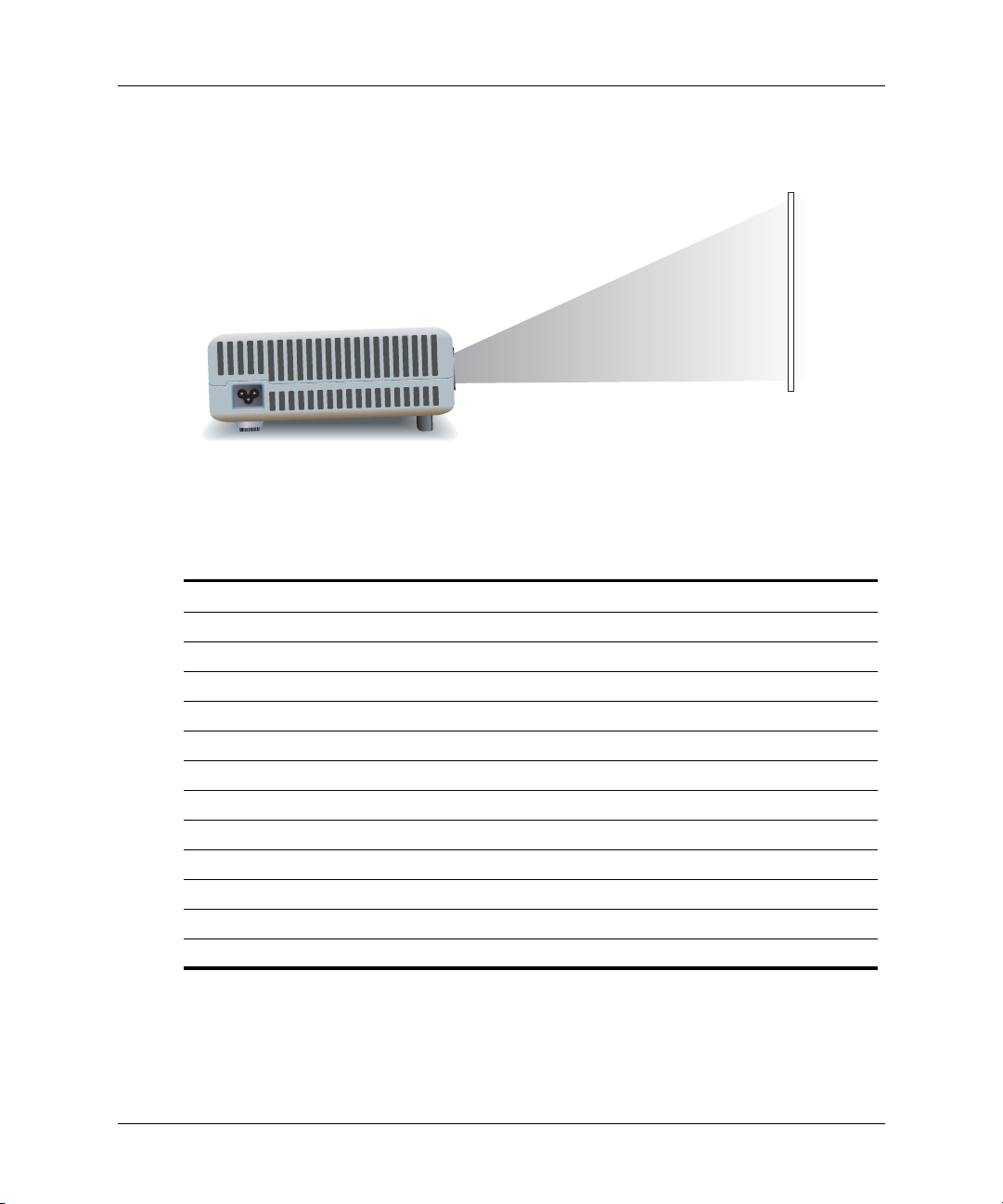
設定
若要放置投影機
下面的表格顯示相對於螢幕,該將投影機擺放在什麼位置。
確認相對於螢幕的距離的影像尺寸
影像尺寸 (對角線) 影像尺寸 (寬度) 距離 (鏡頭到螢幕)
30 英吋 0.8 公尺 24 英吋 0.6 公尺 48-58 英吋 1.2-1.5 公尺
40 英吋 1.0 公尺 32 英吋 0.8 公尺 64-77 英吋 1.6-2.0 公尺
60 英吋 1.5 公尺 48 英吋 1.2 公尺 96-115 英吋 2.4 -2.9 公尺
80 英吋 2.0 公尺 64 英吋 1.6 公尺 128-154 英吋 3.3-3.9 公尺
100 英吋 2.5 公尺 80 英吋 2.0 公尺 160-192 英吋 4.1-4.9 公尺
120 英吋 3.0 公尺 96 英吋 2.4 公尺 192-230 英吋 4.9-5.9 公尺
150 英吋 3.8 公尺 120 英吋 3.0 公尺 240-288 英吋 6.1-7.3 公尺
180 英吋 4.6 公尺 144 英吋 3.7 公尺 288-346 英吋 7.3-8.8 公尺
200 英吋 5.1 公尺 160
240 英吋 6.1 公尺 192 英吋 4.9 公尺 384-461 英吋 9.8-11 . 7 公尺
270 英吋 6.9 公尺 216 英吋 5.5 公尺 432-480 英吋 11.0-12.0 公尺
290 英吋 7. 4 公尺 232 英吋 5.9 公尺 464-480 英吋 11.8-12.0 公尺
英吋 4.1 公尺 320-384 英吋 8.1-9.8 公尺
16 使用手冊
Page 17
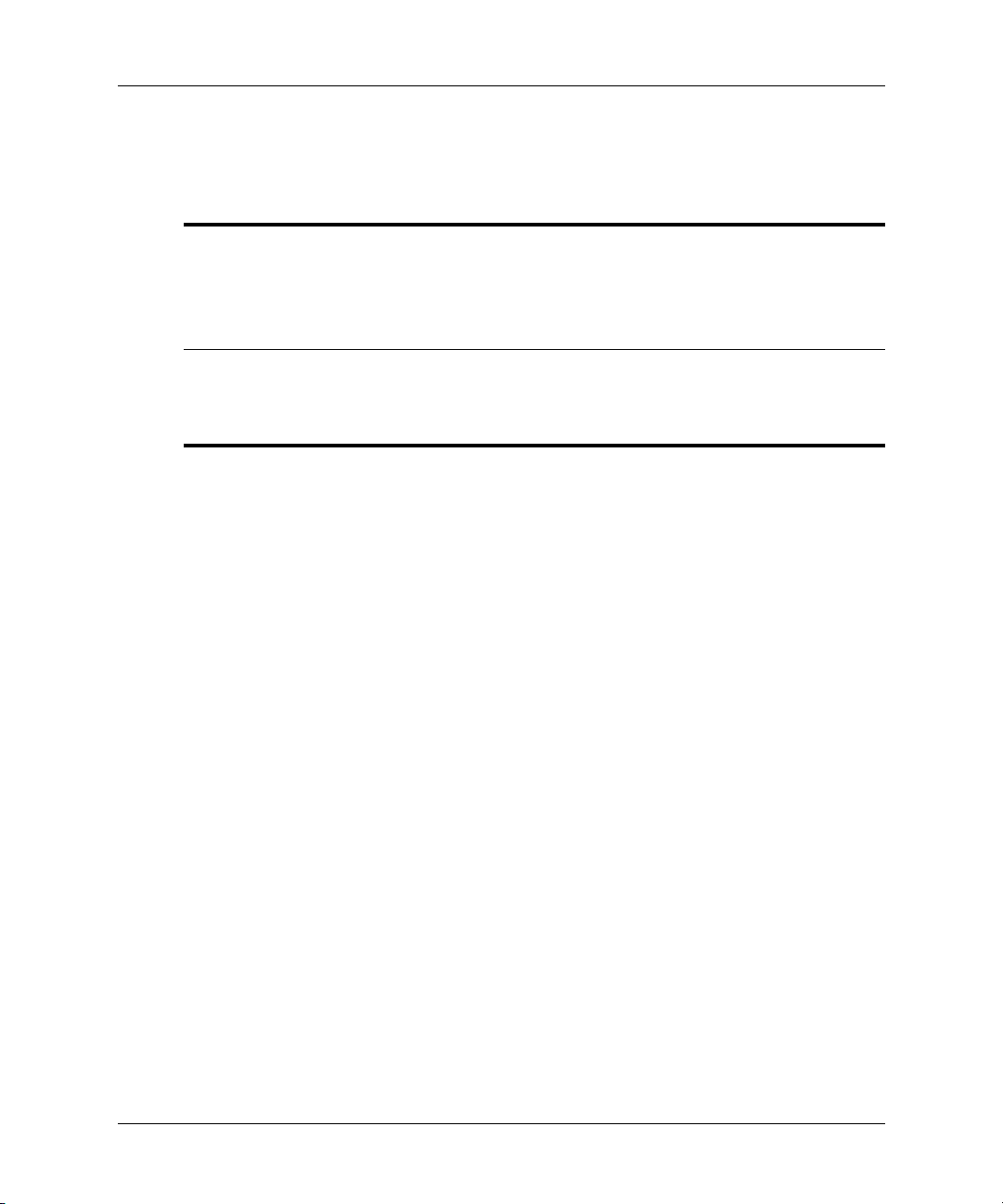
設定
如果您不想使用距離表,可以使用下列公式來協助判定投影機相對於螢幕的安
裝位置。
計算投影影像的尺寸
鏡頭到螢幕間的距離 = A x 螢幕的寬度
與螢幕間的最大及最小距離 = B
螢幕寬度 = 0.8 x 螢幕對角線長 (4:3 螢幕)
投影機鏡頭低於螢幕底部距離 = C x 螢幕寬度 (4:3 螢幕)
A = 2.0 到 2.4
B = 1.2 到 12 公尺 (4 到 40 英呎 )
C = 0.11 到 0.42
若要安裝在桌面上
1. 將投影機放在螢幕前方,相距 1.2 到 12 公尺 (4 到 40 英呎)的穩固平台
上。理想狀況下,該平台應低於螢幕底部。
2. 將電源線的一端連接到投影機,另一端則插在電源插座上。
3. 當您首次開啟投影機時,如果影像上下巔倒或是前後相反,則必須變更功
能表中的設定。開啟螢幕功能表 (請參閱第 37 頁 「若要使用螢幕功能表
變更設定」),並選擇設定 > 投影機位置。。接著從下拉式清單中選擇桌面
前方,這是預設設定。
如果您希望將投影機永久安裝在天花板上或螢幕後方,請參閱第 49 頁「安裝
投影機」。
使用手冊 17
Page 18
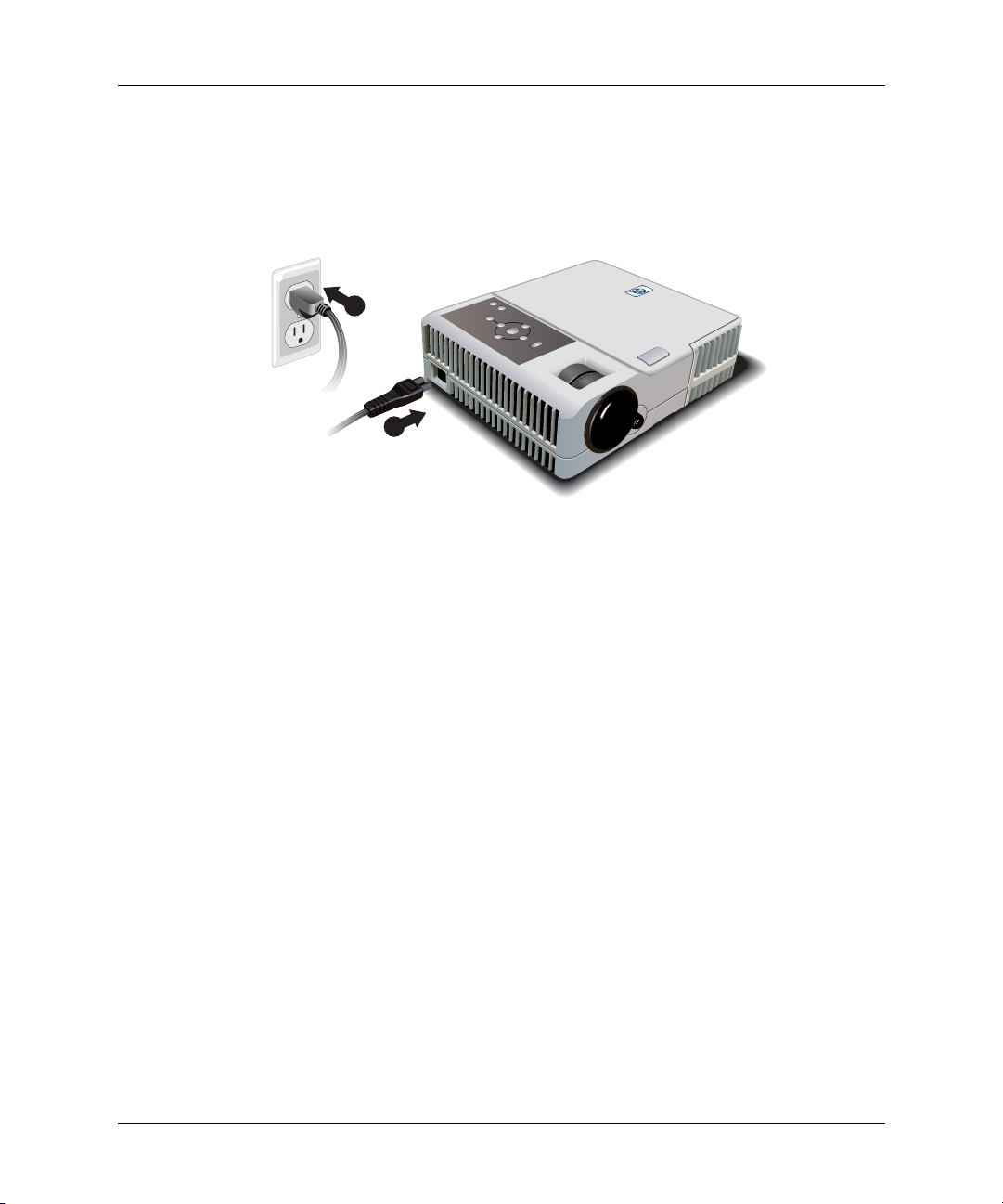
設定
若要連接電源
■ 將電源線的一端連接到投影機 1,另一端則插在電源插座上 2。
2
1
18 使用手冊
Page 19

設定
若要連接電腦
1. 用 VGA 電纜連接投影機上的 VGA 連接埠 1 與電腦上的 VGA 連接埠 2。
2. (選用)若要將遙控器當作電腦滑鼠,請用 USB 電纜連接投影機
USB 連接埠與電腦
4 上的 USB 連接埠。
3 上的
3. (選用)若要能聽到音訊,請用迷你電話音訊電纜(並未隨附)連接投影
5 上的音訊連接埠與電腦 6。
機
6
1
2
4
n
i
A
G
V
5
3
S
in
in
使用手冊 19
Page 20
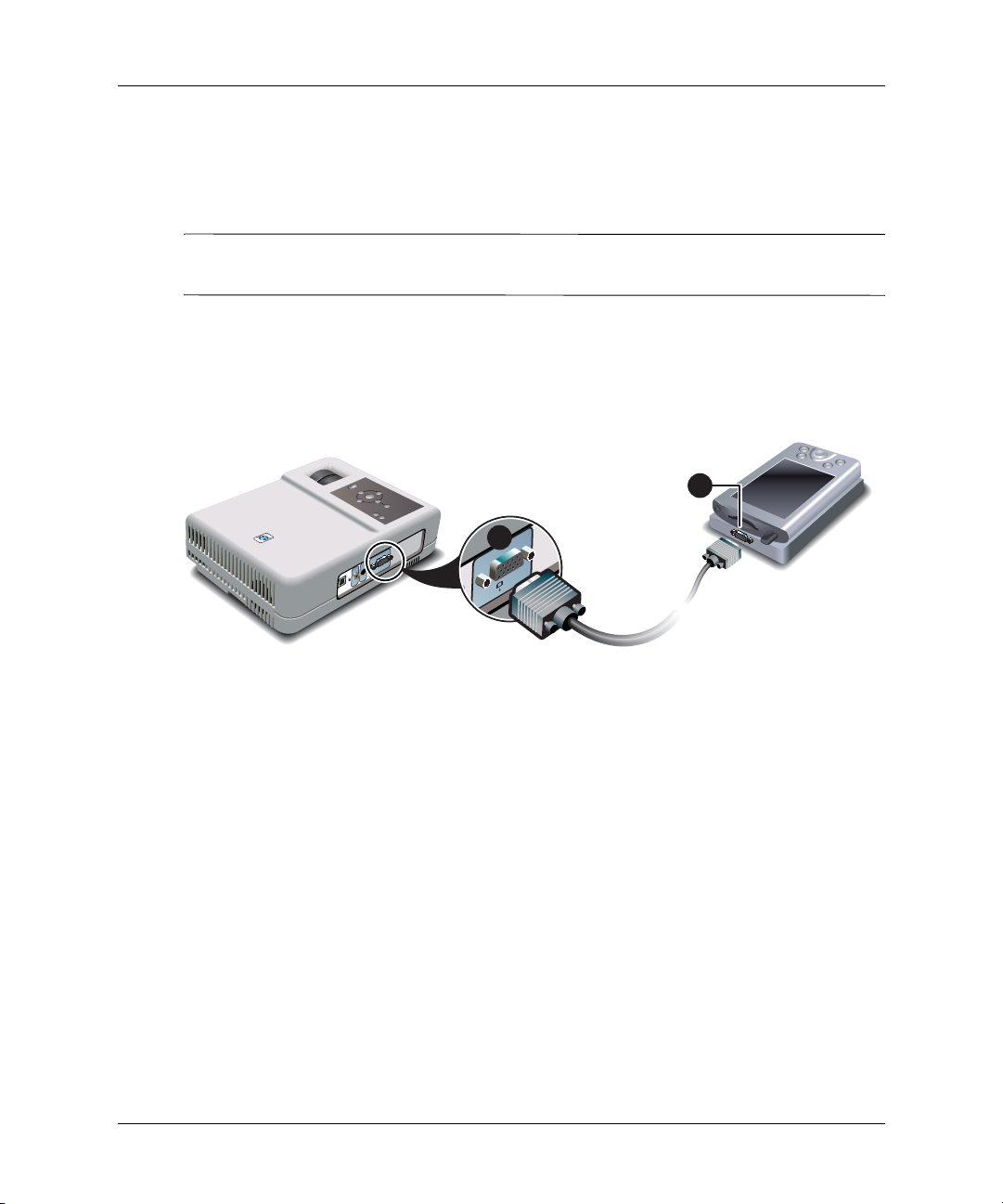
設定
✎
若要連接掌上型電子記事本
1. 確定掌上型電子記事本有一個 VGA 輸出連接埠。如果必要,請將 VGA 輸
出配件卡安裝到電子記事本上。
並非所有掌上型電子記事本都附有 VGA 輸出連接埠。例如,iPAQ Pocket PC
需要一張 15 針腳接頭的 VGA 輸出個人電腦介面卡。
2. 用 VGA 電纜連接投影機
個人電腦介面卡
2。
1 上的 VGA 連接埠與電子記事本上的 VGA 輸出
2
1
n
i
A
G
V
20 使用手冊
Page 21

設定
若要連接視訊來源
如果您具有 SCART 視訊裝置,則需要一個配接器 (可向 HP 訂購)來連接裝
置與投影機。
S 視訊連接
許多 DVD 播放器和 VCR 都有 S 視訊輸出。
1. 請用 S 視訊電纜(並未隨附)連接投影機
1 上的 S 視訊連接埠與視訊裝置
2。
2. (選用)若要聽到音訊,請用迷你電話音訊電纜(並未隨附)連接投影機
上的音訊連接埠與視訊裝置 4。若視訊裝置有 RCA 音訊接頭,請用迷
3
你電話音訊到 RCA 配接器或電纜進行連接。
4
2
1
3
S
in
in
使用手冊 21
Page 22
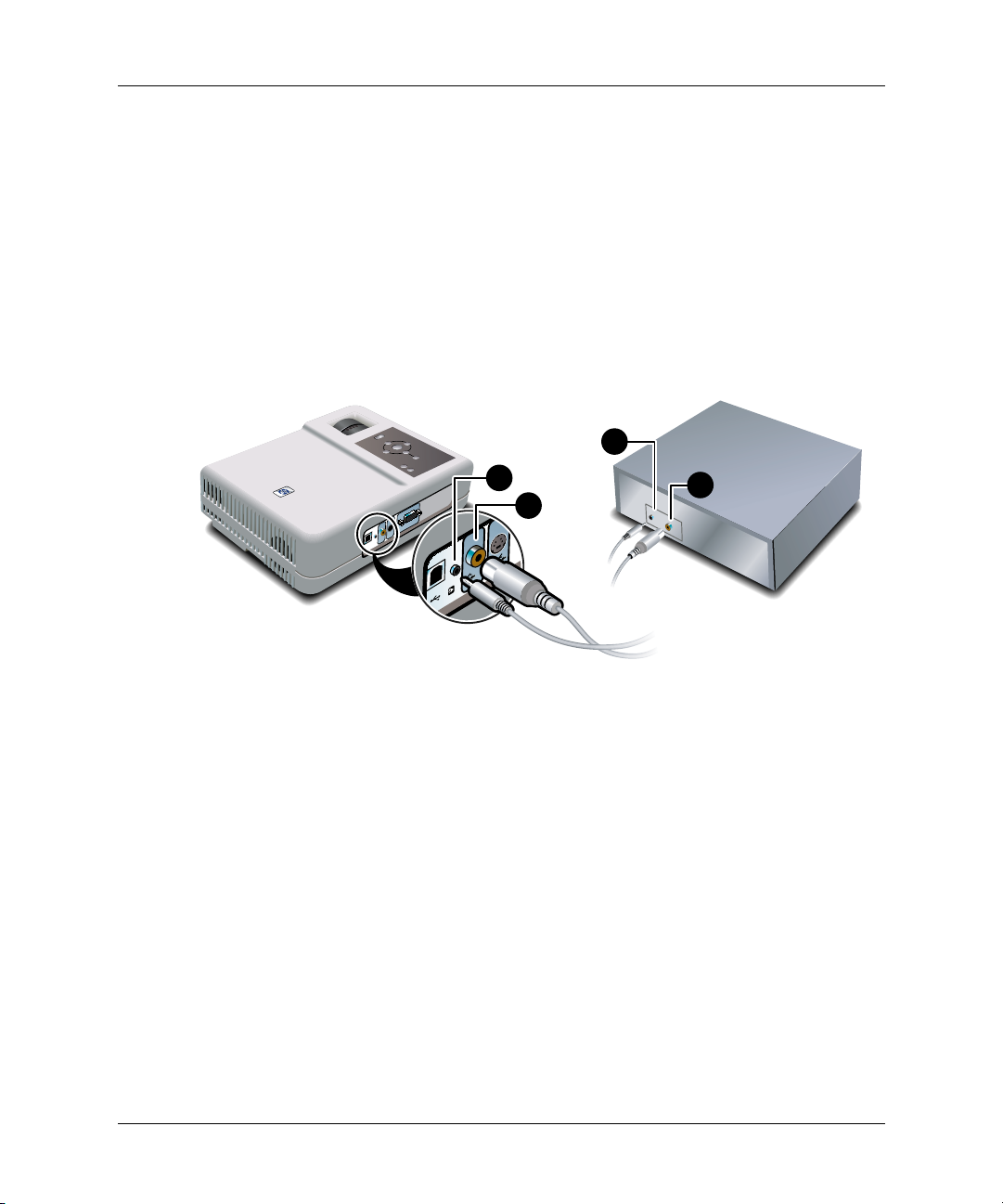
設定
複合視訊連接
許多 VCR 和其他視訊設備具有複合視訊輸出,即單一 RCA 視訊輸出接頭。
1. 請用複合視訊電纜(RCA 接頭)( 並 未 隨附)連接投影機
連接埠與視訊裝置
2 上的 RCA 視訊連接埠。
1 上的複合視訊
2. (選用)若要聽到音訊,請用迷你電話音訊電纜(並未隨附)連接投影機
上的音訊連接埠與視訊裝置 4。如果視訊裝置具有 RCA 音訊接頭,請
3
用迷你電話音訊到 RCA 配接器或電纜進行連接。
4
3
2
1
S
in
in
22 使用手冊
Page 23

設定
色差視訊連接
許多 DVD 光碟機和其他視訊設備具有色差視訊輸出,亦即三個標有
「Y, P b , Pr 」、「R,G,B」等字眼的 RCA 接頭。
1. 請用 VGA 到色差視訊電纜(可向 HP 訂購)連接投影機 1 上的 VGA 連接
埠與視訊裝置
2 上的三個 RCA 色差視訊接頭。
2. (選用)若要聽到音訊,請用迷你電話音訊電纜(並未隨附)連接投影機
上的音訊連接埠與視訊裝置 4。若視訊裝置有 RCA 音訊接頭,請用迷
3
你電話音訊到 RCA 轉接器或電纜進行連接。
2
4
1
VGA in
3
S
in
in
使用手冊 23
Page 24

設定
開啟和關閉
本節提供開啟和關閉投影機的指示。
■ 第 24 頁 「若要開啟投影機」
■ 第 25 頁 「若要關閉投影機」
若要開啟投影機
1. 確認已連接電源線。
2. 旋轉打開鏡頭蓋
3. 按投影機頂部的電源按鈕
4. 連接來源裝置並啟動其電源,例如電腦、掌上型電子記事本或是 DVD 光碟
機。請參閱第 15 頁 「設定投影機」以獲取詳細資訊。
1。
2,或是按遙控器的電源按鈕。
2
1
24 使用手冊
Page 25

若要關閉投影機
1. 按投影機或遙控器的電源按鈕以關閉投影機。
冷卻期間電源按鈕會閃爍,接著即會關閉投影機。
2. 您可以在冷卻期間卸除視訊和音訊設備,但不能拔掉電源線。
3. 如果必須拔掉電源或移開投影機,請等到電源燈停止閃爍後再拔掉電源
線。
注意﹕在投影機冷卻 (風扇停止)及電源按鈕停止閃爍之前,請勿切斷電源。否則可能會
Ä
縮短燈泡的壽命。
如果嘗試在冷卻期間重新開啟投影機,投影機不會開啟。請等到冷卻結束和電
源按鈕停止閃爍為止。
設定
使用手冊 25
Page 26

設定
進行基本調整
本節提供對投影機進行基本調整的指示。
■ 第 26 頁 「若要對準投影機」
■ 第 27 頁 「若要調整焦點和縮放」
若要對準投影機
■ 若要提高螢幕上的投影畫面,請按下高度調整按鈕 1,並抬起投影機的前
端,使其到達所要的畫面角度
■ 若要降低投影畫面,請在降低投影機前端的同時按高度調整按鈕。放開按
鈕以鎖定到最終調整位置。
■ 若要存放投影機,請按高度調整按鈕將投影機完全下降到底部,然後放開
按鈕。
2。放開按鈕以鎖定到調整的位置。
1
2
當您上下調整投影機時,畫面的兩側可能會變成斜邊。若要調整畫面以使兩邊
互相垂直,請參閱第 33 頁 「若要調整歪斜的畫面」。
如果畫面的高度沒有和螢幕齊平,請將可調式背腳向內或向外旋轉以便對齊投
影機。
26 使用手冊
Page 27

設定
若要調整焦點和縮放
1. 旋轉對焦環,直到影像清晰為止。投影機可以在 1.2 到 12 公尺 (4 到 40 英
呎)的範圍內聚焦。
2. 旋轉縮放環,將畫面大小調整為 100 到 120% 之間。
若畫面與螢幕不合,您可能需要將投影機移近螢幕。
使用手冊 27
Page 28

設定
28 使用手冊
Page 29

本章說明如何使用投影機進行簡報。
5
2
7
■ 第 29 頁 「使用遙控器」
■ 第 31 頁 「顯示簡報」
使用遙控器
2
進行簡報
6
5
4
3
2
1
■ 若要開啟或關閉投影機,請按電源按鈕 7。
■ 若要隱藏或是取消隱藏投影畫面,請按 hide (隱藏)按鈕 6。
■ 若要切換至另一個連接的輸入來源,請按 source (來源)按鈕 3。
使用手冊 29
8
9
Page 30

進行簡報
✎
■ 若要像在電腦上的滑鼠一樣操作遙控器,請朝著您想要指標移動的方向按
滑鼠墊 4 的邊緣,再按滑鼠左鍵 5 或是滑鼠右鍵 5。您必須在投影機和
電腦之間進行 USB 連接之後,才能使用這個功能。
■ 若要控制在電腦上的上下翻頁,請按上一頁 和下一頁 按鈕 2。您
必須在投影機和電腦之間進行 USB 連接之後,才能使用這個功能。
■ 若要使輸入訊號類型呈現最佳的畫面,請按畫面模式 / 按鈕。這樣可
在視訊輸入和資料輸入的調整之間變更。
■ 若要使用螢幕功能表來變更投影機設定,請按 enter (輸入)按鈕,並使
用瀏覽按鈕來完成變更。如需更詳細的資訊,請參閱第 36 頁 「使用螢幕功
能表」。
■ 若要結束任何螢幕功能表或調整項,請按 back (後退) 按鈕。
■ 若要調整同步性,請按 auto sync (自動同步)按鈕。
請在 9 公尺 (30 英呎)距離之內,將遙控器對準螢幕,或是投影機的前方和
後方。
30 使用手冊
Page 31

顯示簡報
本節說明能在進行簡報期間執行的一些操作:
■ 第 31 頁 「若要從電腦進行簡報」
■ 第 32 頁 「若要變更來源」
■ 第 32 頁 「若要隱藏或顯示畫面」
若要從電腦進行簡報
1. 請務必將電腦連接到投影機。請參閱第 19 頁 「若要連接電腦」以獲取詳細
資訊。
2. 請務必開啟電腦和投影機。請參閱第 24 頁 「若要開啟投影機」以獲取詳細
資訊。
如果電腦畫面並未投射在螢幕上,您必須按功能鍵(如 Fn + F4 或 Fn + F5)
✎
來開啟電腦的視訊連接埠。請參閱投影機隨附的視訊連接埠參考卡片以獲取詳
細資訊。
進行簡報
3. 如果要調整投影的影像,請參閱第 33 頁 「調整畫面和音效」。
4. 您可以使用遙控器來增強簡報的可操作性。請參閱第 29 頁 「使用遙控器」
以獲取詳細資訊。
❏ 若要在簡報過程中換頁,請按上一頁 或下一頁 按鈕。
❏ 若要移動滑鼠指標,請朝著您希望指標移動的方向按滑鼠墊的邊緣。
若要進行滑鼠和上一頁 或下一頁 的操作,請在 9 公尺 (30 英呎)的
✎
距離之內,將遙控器對準螢幕或投影機的正面或背面。
這些操作需要在投影機與電腦之間進行 USB 連接。
使用手冊 31
Page 32

進行簡報
✎
若要變更來源
若要變更來源,請執行下列任一方法:
■ 按投影機或遙控器的 source (來源)按鈕。
■ 開啟螢幕功能表並移至選擇輸入,然後選擇輸入來源所連接的連接埠。
若要隱藏或顯示畫面
您可以隱藏畫面,讓觀眾暫時看不到畫面。
■ 按遙控器的 hide (隱藏)按鈕。(如果在 5 秒鐘以內再次按 hide 按鈕,顯
示器會變成完全空白,而不再顯示如何使畫面再次出現的提示。)
■ 開啟螢幕功能表並選擇快選 > 隱藏。
在您再次按投影機或遙控器上的 hide (隱藏)按鈕或其他按鈕之前,螢幕會保
持空白。
如果使用 Microsoft PowerPoint,您也可以按 B 鍵或 W 鍵來隱藏畫面。在您再
次按 B 鍵或 W 鍵之前,螢幕會保持空白。
32 使用手冊
Page 33

本章說明如何調整投影機。
■ 第 33 頁 「調整畫面和音效」
■ 第 36 頁 「使用螢幕功能表」
調整畫面和音效
本節提供下列指示以供調整畫面和音效之用。
■ 第 33 頁 「若要調整歪斜的畫面」
■ 第 34 頁 「若要依照畫面類型調整影像」
■ 第 34 頁 「若要調整其他影像設定」
■ 第 34 頁 「若要調整音訊」
■ 第 35 頁 「若要調整投影機設定」
3
調整投影機
若要調整歪斜的畫面
如果螢幕上的畫面邊緣傾斜,您可以拉直這些斜邊。藉由縮短頂部或底部,直
到各邊平直,可以達成拉直斜邊的效果。
1. 開啟螢幕功能表並選擇快選 > 梯形校正。
2. 使用投影機或遙控器上的功能表按鈕,依照所需調整梯形校正設定。
❏ 如果畫面的頂部太寬或太窄,請按向左 或向右 ,直到校正到合
適的寬度為止。
❏ 如果畫面的一邊太長或太短,請移動投影機,直到平直地對準螢幕而不
是歪向一邊。
3. 按 back (後退) 按鈕以儲存設定。
使用手冊 33
Page 34

調整投影機
若要依照畫面類型調整影像
使用投影機或遙控器上的畫面模式按鈕以便獲得最佳的影像。
■ 若要使資料簡報呈現最佳的畫面,請按投影機上的圖像 按鈕。
■ 若要使視訊影像呈現最佳的畫面,請按投影機上的視訊 按鈕。
■ 若要在這些設定之間切換,請按遙控器上的畫面模式 / 按鈕。
若要調整其他影像設定
螢幕功能表提供了許多可讓您微調畫面的設定。
1. 開啟螢幕功能表並選擇調整畫面。
2. 依照所需變更畫面調整項。
圖像按鈕會開啟。
視訊按鈕會開啟。
從 「調整畫面」功能表中,您可以變更基本和進階的畫面選項,例如亮
度、對比、影像比例和梯形校正。
若要取得所有可用的畫面調整項的說明,請參閱第 40 頁 「調整畫面功能表」。
若要結束任何螢幕功能表或調整項,請按 back (後退) 按鈕。
✎
若要調整音訊
1. 開啟螢幕功能表並選擇快選。
2. 設定音訊調整項。
從 「快選」功能表中,您可以調整靜音和音量。
34 使用手冊
Page 35

調整投影機
若要調整投影機設定
1. 開啟螢幕功能表並選擇設定。
2. 依照所需設定調整項。
從 「設定」功能表中,您可以選擇各項設定,如功能表語言、投影機位置
以及燈泡延壽模式等。
若要取得所有可用的設定調整項之說明,請參閱第 42 頁 「設定功能表」。
使用手冊 35
Page 36

調整投影機
使用螢幕功能表
本節說明如何導覽螢幕功能表,還提供各種功能的定義。本節中的表格說明目
前韌體版本中螢幕功能表提供的所有功能。如果您擁有不同版本的韌體,有些
功能表可能會與下面顯示有所不同。
■ 第 37 頁 「若要使用螢幕功能表變更設定」
■ 第 38 頁 「快選功能表」
■ 第 39 頁 「選擇輸入功能表」
■ 第 40 頁 「調整畫面功能表」
■ 第 42 頁 「設定功能表」
■ 第 42 頁 「說明功能表」
若要結束任何螢幕功能表或調整項,請按 back (後退) 按鈕。
✎
36 使用手冊
Page 37

調整投影機
若要使用螢幕功能表變更設定
您可以使用投影機或是遙控器上的按鈕,來變更螢幕功能表的設定。
SCREENSHOT
auto
sync
back
1. 按投影機或遙控器上的 enter (輸入),開啟螢幕功能表。
2. 按向上 或向下 來加亮標明所需的功能表,再按向右 來選擇加亮標
明的功能表。
3. 按向上 或向下 將所需的參數加亮標明,再按 enter (輸入)來選擇加
亮標明的選項。
4. 按向左 或向右 來選擇所需的設定。對於特定的設定,您將會在變更時
看到不同的顯示結果。
5. 按 enter (輸入)或其他指定的按鈕,返回功能表。
6. 若要移至不同的功能表,請按向左 ,然後選擇功能表。
7. 若要關閉螢幕功能表,請按 back (後退)按鈕。
經過一段時間之後,若是完全沒有任何動作,螢幕功能表就會關閉。若要變更
螢幕功能表的關閉時間,請開啟螢幕功能表,並選擇功能表的設定 > 逾時。
當您做出某些特定的調整時,最好一併變更相關的設定。如果某個設定調整中
✎
包括移至相關設定的提示,可以按向上 或向下 ,快速地移至另一個設定
來加以調整。
使用手冊 37
Page 38

調整投影機
快選功能表
快選
梯形校正 校正影像斜邊。
重設梯形校正 將梯形校正重設為零。
下一個輸入 從輸入來源搜尋下一個有效的訊號。
畫面模式 根據畫面類型來調整色彩設定。您可以使電腦簡報
或視訊輸出呈現最佳的畫面。使用遙控器和投影機
上的按鈕,就可以變更畫面模式。
亮度 加亮或加深影像。
對比 設定明暗區域之間的對比。
隱藏 從螢幕上移除所有的影像。
靜音 停止音訊輸出。
音量 調整音量。
38 使用手冊
Page 39

選擇輸入功能表
如需圖解說明,請參閱第 12 頁 「背面板」。
選擇輸入
調整投影機
VGA
複合視訊 顯示黃色的複合連接埠輸入訊號 (背面板的 S 視訊
S 視訊 顯示 S 視訊連接埠的輸入。此連接埠通常可以連接
自動掃描來源 設定投影機是否要自動搜尋輸入訊號,並顯示下一
顯示 VGA 連接埠的輸入。這種連接埠通常與一台
電腦連接,但也可以與色差視訊裝置連接。這裡所
謂的輸入通常是指圖像輸入。
連接埠左邊的輸入)。此連接埠通常與電視或 VCR
連接。這裡的輸入一般是指視訊輸入。
到視訊裝置,例如 VCR、攝錄影機或是 DVD 光碟
機。此種連接一般供視訊輸入之用。
個已找到的來源。
使用手冊 39
Page 40

調整投影機
調整畫面功能表
調整畫面
畫面模式 根據畫面類型來調整色彩設定。您可以使電腦簡報
或視訊輸出呈現最佳的畫面。使用遙控器和投影機
上的按鈕,就可以變更畫面模式。
調整畫面模式 ... 變更定義目前畫面模式的設定。
白色強度設定白色區域亮度。
畫面增強 精確調整畫面的色彩、明度及其他特徵。
色溫 使色彩轉為趨紅或藍。
影像比例 選取沒有被投影機自動校正的影像的其中一部份。
• 若要自動調整符合大部份的輸入,請選擇最佳
比例。
• 若要拉伸畫面以覆蓋整個投影區域,請選擇全
畫面。
• 若要將畫面上的每一點顯示為投影畫面上的一
個點,請選擇 1 比 1。
如果輸入來源是寬螢幕裝置,請移至調整畫面 > 形
狀設定 > 寬 螢幕輸 入。
重設畫面模式 將目前的畫面模式重設為預設值。
色彩設定 ... 調整畫面及色彩。
亮度 加亮或加深影像。
對比 設定明暗區域之間的差異。
清晰度 使影像清晰或柔和。
色彩飽和度 調整色彩強度。
色調 將色彩轉為趨紅或綠。
紅 調整畫面中紅色的量。
40 使用手冊
Page 41

調整畫面 (續)
綠 調整畫面中綠色的量。
藍 調整畫面中藍色的量。
色彩空間 您可以為特定的色差輸入,選擇輸入來源所使用的
訊號編碼類型。您可以覆寫投影機原來的設定選項。
重設色彩設定 將這些色彩設定重設為預設值。
形狀設定 ... 調整畫面形狀。
梯形校正 校正影像斜邊。
重設梯形校正 將梯形校正重設為零。
寬螢幕輸入 設定是否正在使用寬螢幕 (16:9) 輸入裝置。
VGA 設定 ... 調整 VGA 輸入連接埠的設定。
自動同步 使投影機與來自於電腦的輸入訊號同步。此功能可
以彌補訊號的任何變動狀況。
調整投影機
頻率 依照電腦圖形卡的時間調整投影機的時序。
追蹤 使投影機與電腦圖形卡同步。
垂直偏移 在投影區域內向上或向下移動影像。
水平偏移 在投影區域內向左或向右移動影像。
重設視訊設定 將所有視訊設定重設為預設值。
使用手冊 41
Page 42

調整投影機
設定功能表
設定
語言 ... 選擇功能表語言。
燈泡延壽模式 將燈泡設定為較低的電力。
投影機位置 調整影像以符合投影機擺設方向:正放、倒放,或
是在螢幕前面或後面。請根據實際情況來反轉影
像。
功能表停留定時 設定螢幕功能表在關閉前等待輸入的時間 (秒
鐘)。
自動掃描來源 設定投影機是否要自動搜尋輸入訊號,並顯示下一
個已找到的來源。
重設燈泡時數 為新的燈泡重設使用時數。
重設所有設定 將所有功能表設定重設為預設值。
說明功能表
說明
顯示投影機的資訊和狀態。
診斷 ... 顯示檢查投影機和遙控器操作的測試結果。
42 使用手冊
Page 43

本章將說明如何維護投影機。
■ 第 43 頁 「執行定期維護」
■ 第 47 頁 「升級投影機」
執行定期維護
本節提供執行日常維護的指示。
■ 第 43 頁 「若要取得投影機的狀態」
■ 第 44 頁 「若要清潔投影機鏡頭」
■ 第 44 頁 「若要更換燈泡模組」
■ 第 46 頁 「若要更換遙控器的電池」
4
維護投影機
若要取得投影機的狀態
■ 開啟螢幕功能表並選擇說明。 畫面中將顯示投影機的資訊和狀態。
使用手冊 43
Page 44

維護投影機
若要清潔投影機鏡頭
■ 若要使鏡頭損傷或刮傷鏡面的風險降到最低,請用潔淨、乾爽且不含靜電
如果此方法無效,則請改用下列方法:
■ 用潔淨的乾布朝同一方向擦拭鏡頭。 請勿來回擦拭鏡頭。
注意﹕清潔特別注意事項:
Ä
■ 請勿將任何液體或清潔劑直接噴灑在鏡頭表面。 清潔劑可能會損壞鏡頭。
■ 請勿在清洗清潔布時使用衣物柔順劑,也不要在烘乾清潔布時使用衣料柔順
■ 在儲存清潔布時,請勿使清潔布長時間與鏡頭接觸,清潔布上的染料可能會弄
若要更換燈泡模組
的空氣來吹掉鏡頭上的灰塵。
如果清潔布太髒或是會污損鏡頭,請先清洗清潔布。 如果清潔布洗過之後
仍然很髒,或是已經破損,請換用其他清潔布。
片。 清潔布上的化學物質可能會造成鏡頭表面損壞。
髒鏡頭。 清潔布放置在開放空間的環境中會弄髒。
警告 : 更換燈泡模組特別注意事項:
Å
■ 儘管很少發生,但是如果燈泡已經破損,可能會有破碎的玻璃片。因此若要減少受傷的
危險,請小心取出燈泡模組,避免被玻璃片割傷。 如果燈泡損壞,請聯絡 HP 以瞭解所
需的維修。
■ 燈泡含有少量的水銀。 如果燈泡碎裂,燈泡碎裂的區域必須保持充分通風。 基於環保
考量,燈泡的棄置可能會受到法規限制。 有關廢棄物處理或回收資訊,請洽詢您當地
的官方機構或電子工業協會 (http://www.eiae.org)。
■ 由於燈泡組件在非常高的溫度下運作,請等候 30 分鐘再取出燈泡模組。
44 使用手冊
Page 45

維護投影機
1. 關閉投影機,等候 30 分鐘使其冷卻。
2. 鬆開投影機底部燈罩上的兩根螺絲釘,然後取下燈罩。
3. 鬆開燈泡模組上的兩根螺絲釘,並將模組向外拉出。
4. 插入燈泡模組,再上緊兩根螺絲釘。
5. 裝回燈罩,再上緊兩根螺絲釘。
6. 啟動投影機電源。 如果燈泡在暖機過程之後沒有亮起,請嘗試重新安裝燈
泡。
7. 開啟螢幕功能表,選擇設定 > 重設燈泡時數。
使用手冊 45
Page 46

維護投影機
若要更換遙控器的電池
1. 拉出電池底座。
2. 將新的電池插入底座。
3. 將底座推入遙控器。
1
2
3
棄置舊電池時,請聯絡您當地廢棄物處理中心,瞭解電池處理或回收的當地法
規。
46 使用手冊
Page 47

升級投影機
若要升級韌體
HP 會定期發行更新版本的投影機韌體,以增強投影機的效能。 投影機的韌體
版本顯示在說明螢幕功能表中。 請在 http://www.hp.com/go/proj_firmware 檢查
更新版本。
USB 方法
1. 在具備 USB 連接埠的電腦上,請瀏覽 HP 投影機升級網站 (請參閱針對此
部份的簡介),並下載適用於 USB 升級的最新檔案。
2. 請用 USB 電纜連接投影機上的 USB 連接埠與電腦上的 USB 連接埠。
3. 請在電腦上連按兩下下載的檔案,以執行該檔案。 依照螢幕上的指示進行。
維護投影機
使用手冊 47
Page 48

維護投影機
48 使用手冊
Page 49

本章說明如何永久安裝數位投影機。
安裝投影機
本節提供關於永久安裝投影機的指示。
■ 第 49 頁 「若要安裝在桌面上」
■ 第 50 頁 「若要安裝在天花板上」
■ 第 52 頁 「若要進行後方投影安裝」
■ 第 53 頁 「若要將投影機固定在三腳架上」
■ 第 53 頁 「若要鎖定投影機」
若要安裝在桌面上
5
永久安裝
有關此類安裝的詳細說明涵蓋在第 1 章內,請參閱第 15 頁 「設定投影機」以
獲取詳細資訊。
使用手冊 49
Page 50

永久安裝
Å
✎
若要安裝在天花板上
警告 : 若要儘量降低因設備安裝不當導致人員受傷的風險,建議延請專業安裝人
員來執行天花板安裝的相關工作。
實際的投影機和固定架與以下所示的略有不同,但安裝步驟應該都大同小異。
1. 將固定架安裝到投影機的底部。將托架上接孔的指向零件朝向投影機的背
面。請參閱天花板安裝托架隨附的指示。
2. 將天花板安裝托架放在天花板上,並用三到四根可承載 9 公斤 (20 磅)的
螺絲釘,將托架牢牢地固定在天花板上。天花板安裝托架必須位於螢幕前
方 1.2 到 12 公尺 (4 到 40 英呎)的距離以內。請參閱第 15 頁 「設定投影
機」中的表格。
50 使用手冊
Page 51

永久安裝
3. 在投影機鏡頭不要對著螢幕的狀況下,將固定架插入托架,使鎖片卡位,
然後轉動投影機以使它向前對準。將後方的蝶形螺絲釘完全上緊,然後將
另外兩個螺絲釘也上緊。
4. 調整螢幕功能表來配合您的設定。開啟螢幕功能表,並選擇設定 > 投影機
位置。接著從下拉式清單中選擇天花板前方。
使用手冊 51
Page 52

永久安裝
如果您不是使用 HP 原廠配備的天花板安裝托架,請依照下列尺寸來安裝投影
機:
■ X = 82 公釐 (3.23 英吋)
■ Y = 55 公釐 (2.17 英吋)
■ Z = 110 公釐 (4.33 英吋)
■ 螺紋尺寸 = M3
若要進行後方投影安裝
1. 將投影機放在專為後方投影設計的半透明螢幕後面,且相距 1.2 到 12 公尺
(4 到 40 英呎)。
如需進一步的指示,請參閱第 17 頁 「若要安裝在桌面上」或第 50 頁「若
要安裝在天花板上」。
2. 開啟螢幕功能表,並選擇設定 > 投影機位置。接著從下拉式清單中選擇桌
面後方或後方天花板。
52 使用手冊
Page 53

若要將投影機固定在三腳架上
2
投影機底部包含標準的三腳架底座。這可以讓投影機方便地安裝在三腳架上
(可在照相館及其他電子儀器商店中買到)。
注意﹕
Ä
三腳架應該至少可以承載 5 磅的重量。請參閱三腳架隨附的使用手冊以獲取詳細資訊。
■
■ 請勿將三腳架上的螺絲上得太緊。上得太緊可能會使螺絲磨損,因而滑牙並導致投影機
從三腳架上跌落下來。
若要鎖定投影機
本投影機有內建的插槽,可供纜線和鎖利用以鎖住投影機 (例如 Kensington
MicroSaver 鎖系統,許多電腦賣場都可找到這類產品)。
1. 將纜線纏繞在穩固的物體上,例如桌腳。以固定物體為中心纏繞纜線打一
個活結,並須確保活結不會鬆開。
永久安裝
2. 將鎖
1 插到孔中,再轉一下鑰匙 2。
1
使用手冊 53
Page 54

永久安裝
54 使用手冊
Page 55

本章說明可能的問題,並提供建議來協助更正問題。
■ 第 55 頁 「疑難排解建議」
■ 第 63 頁 「測試投影機」
疑難排解建議
若要使用本節,請找出最貼近問題的問題陳述,然後一次嘗試一個項目,直到
解決問題為止。如果依照建議不能解決問題,請聯絡 HP。請參閱投影機隨附
的支援指南。
■ 第 56 頁 「啟動問題」
■ 第 57 頁 「畫面問題」
■ 第 61 頁 「聲音問題」
■ 第 61 頁 「中斷問題」
6
修正問題
■ 第 62 頁 「遙控器問題」
使用手冊 55
Page 56

修正問題
啟動問題
如果燈泡或聲音未開啟:
❏ 確定電源線已牢靠地連接到投影機,並且另一端已插入有電
的電源插座。
❏ 再按一次電源按鈕。
如果未投射畫面,但投影機看似啟動:
❏ 請確定已將鏡頭蓋打開。
❏ 如果燈泡指示燈號亮起或正在閃爍,請等到投影機冷卻之後
再拔掉投影機的插頭。然後取出並重新安裝燈泡模組。如果
無法修正問題,請安裝新的燈泡。
❏ 如果溫度指示燈號亮起或閃爍,請關閉投影機並等待其冷
卻,再重新開啟。如果警告燈亮起或再次閃爍,請聯絡 HP
以取得協助。
如果投影機發出滴答聲,如果投影機的燈泡沒有亮 起,如果燈泡指示燈號亮起
或閃爍:
❏ 投影機燈泡因過熱而無法亮起。關閉投影機並等到冷卻,再
重新開啟。
❏ 如果燈泡指示燈號亮起或正在閃爍,請等到投影機冷卻之後
再拔掉投影機的插頭。然後取出並重新安裝燈泡模組。如果
無法修正問題,請安裝新的燈泡。
❏ 投影機燈泡已不敷使用。更換燈泡。
56 使用手冊
Page 57

畫面問題
如果影像未顯示在螢幕上,但顯示了 HP 啟動螢幕:
❏ 按投影機或遙控器的 source ( 來源 ) 按鈕。
❏ 關閉或停用筆記型或桌上型電腦的螢幕保護程式。
❏ 若為電腦連接,請確定已開啟筆記型電腦的外部視訊連接
埠。請參閱投影機隨附的視訊連接埠參考卡片。例如,在某
些筆記型電腦上,按 Fn + F4 功能鍵以開啟外部視訊連接
埠。
❏ 確定已連接了正確的輸入來源。開啟螢幕功能表並移至選擇
輸入。然後設定連接設備的正確輸入連接埠。
❏ 確定已啟動自動搜尋。開啟螢幕功能表並移至選擇輸入 > 自
動掃描來源。
如果顯示了錯誤的輸入來源:
❏ 按投影機或遙控器上的 source (來源)按鈕以選擇另一個
啟用的輸入來源。
修正問題
❏ 確定已連接正確的輸入來源。開啟螢幕功能表並移至選擇輸
入。然後設定正確的輸入來源。
❏ 確定已啟動投影機的自動搜尋功能。開啟螢幕功能表並移至
選擇輸入 > 自動掃描來源。
❏ 如果輸入來源可以開關,請開啟螢幕功能表並移至選擇輸
入。將自動掃描來源設定為關閉,並且選擇正確的輸入來
源。
使用手冊 57
Page 58

修正問題
如果影像無法聚焦:
❏ 請確定已將鏡頭蓋打開。
❏ 顯示螢幕功能表時,調整對焦環(影像尺寸不應改變;如
果有所改變,則表示您調整的是縮放,而非焦點)。
❏ 確定投影螢幕距投影機 1.2 到 12 公尺 (4 到 40 英呎)。
❏ 若為電腦連接,請將電腦的顯示器解析度設為 1024 x 768 像
素。如果電腦連接了多台監視器,請調整指定給投影機的監
視器解析度。
❏ 檢查投影鏡頭以查看是否需要清潔。
如果影像上下顛倒或反向顯示:
❏ 投影機的位置設定錯誤。開啟螢幕功能表,選擇設定 > 投影
機位置,然後選擇正確的設定。
如果影像太小或太大:
❏ 調整投影機頂部的縮放環。
❏ 確定投影機距投影螢幕 1.2 到 12 公尺 (4 到 40 英呎)。
❏ 開啟螢幕功能表並選擇調整畫面 > 調整畫面模式 > 影像比
例。嘗試不同的設定。
❏ 若要顯示寬螢幕畫面,開啟螢幕功能表並選擇調整畫面 > 形
狀設定,並且試著將寬螢幕輸入設定為是。
如果影像有斜邊:
❏ 重新放置投影機,儘可能將投影機放在螢幕的中央,並且低
於螢幕的底端或高於螢幕的頂端。
❏ 開啟螢幕功能表並選擇快選 > 梯形校正。依照所需調整設
定。
58 使用手冊
Page 59

如果影像出現捲動或被截掉:
❏ 按投影機或遙控器上的 auto sync (自動同步)按鈕。
❏ 若為電腦連接,請關閉每個裝置,再首先開啟投影機,接著
開啟筆記型或桌上型電腦。
❏ 若為電腦連接,如果以上步驟都不能校正畫面影像,請將筆
記型或桌上型電腦的解析度調整為 1024 x 768 像素。如果電
腦連接了多台監視器,請調整指定給投影機的監視器解析
度。
如果影像不斷抖動或不穩定:
❏ 按投影機面板或遙控器上的 auto sync (自動同步)按鈕。
❏ 若為電腦連接,請將顯示器解析度設為
1024 x 768 像素。如果電腦連接了多台監視器,請調整指定
給投影機的監視器解析度。
❏ 若為電腦連接,請開啟螢幕功能表,選擇調整畫面 > VGA
設定,然後調整頻率或追蹤。
如果影像被拉伸:
修正問題
❏ 開啟螢幕功能表並選擇調整畫面 > 調整畫面模式 > 影像比
例。嘗試不同的設定。
❏ 開啟螢幕功能表並選擇調整畫面 > 形狀設定。請嘗試變更寬
螢幕輸入設定。
如果影像從電腦螢幕上消失:
❏ 若為筆記型電腦,您可能需要將外部 VGA 連接埠和內建螢
幕二者都開啟。請參閱電腦手冊或投影機的視訊連接埠指
南。
如果電腦顯示器的文字或線條看起來很粗糙或不均勻﹕
❏ 請檢查焦點調整。
❏ 開啟螢幕功能表並選擇快選 > 重設梯形校正。
使用手冊 59
Page 60

修正問題
如果投影色彩看起來有點問題:
❏ 如果投影機的影院影像按鈕沒有亮起,請嘗試按投影機上的
視訊按鈕或遙控器上的畫面模式按鈕。
❏ 開啟螢幕功能表並選擇調整畫面 > 色彩設定。依照所需調整
色彩設定。
❏ 開啟螢幕功能表並選擇調整畫面 > 色彩設定 > 色彩空間。變
更所做的選擇。
❏ 開啟螢幕功能表並選擇說明 > 診斷。 執行色彩測試。
如果投影色彩看起來完全錯誤:
❏ 確定電纜接頭的插腳並未折彎或斷裂。
❏ 開啟螢幕功能表並選擇調整畫面 > 色彩設定 > 色彩空間。變
更所做的選擇。
❏ 開啟螢幕功能表並選擇說明 > 診斷。 執行色彩測試。
❏ 將畫面設定重設為出廠預設值。請參閱下列問題。
如果畫面設定完全錯誤且無法解決:
❏ 將投影設定重設為出廠預設值。若要這麼做,請開啟螢幕功
能表並選擇設定 > 重設所有設定,或按住投影機上的向下
+ 向上 + 向右 按鈕大約 5 秒鐘。
如果投影機停止回應所有控制項:
❏ 如果可能,請關閉投影機,然後拔下電源線,並在重新連接
電源之前至少等候 15 秒鐘。
60 使用手冊
Page 61

聲音問題
如果投影機未發出聲音:
❏ 請確定投影機與輸入裝置之間的音訊電纜已連接穩固。
❏ 確定輸入裝置 (例如電腦、DVD 光碟機或攝錄影機)的靜
音和音量設定正確。
❏ 開啟螢幕功能表並選擇快選。請檢查下列設定:
◆ 靜音已關閉。
◆ 音量正確。
中斷問題
如果燈泡指示燈號或溫度指示燈號亮起或閃爍:
❏ 如果燈泡指示燈號閃爍,則表示燈泡無法亮起。請等候投影
機冷卻,然後嘗試再次開啟投影機。
❏ 如果燈泡指示燈號亮起或正在閃爍,請等到投影機冷卻之後
再拔掉投影機的插頭。然後取出並重新安裝燈泡模組。如果
無法修正問題,請安裝新的燈泡。
修正問題
❏ 如果溫度指示燈號亮起或閃爍,表示投影機過熱。請參閱下
列問題。
如果投影機突然關閉,且溫度指示燈號亮起:
❏ 如果溫度燈號閃爍,則表示風扇停止運轉。讓投影機冷卻幾
分鐘。
❏ 如果溫度燈號持續亮起,則投影機已過熱。讓投影機冷卻幾
分鐘。
❏ 如果氣流被阻塞,請移開阻塞物。
❏ 如果可能,請移開室內所有過熱源。
❏ 如果在重新啟動投影機後發生這種況,請聯絡 HP
以便送修或維修投影機。
使用手冊 61
Page 62

修正問題
如果燈泡在進行簡報期間熄滅:
❏ 輕微的電力波動可能使得燈泡熄滅。等候數分鐘,然後開啟
投影機。
❏ 如果燈泡指示燈號亮起或正在閃爍,請等到投影機冷卻之後
再拔掉投影機的插頭。然後取出並重新安裝燈泡模組。如果
無法修正問題,請安裝新的燈泡。
如果燈泡燒毀或發出嗶啪聲:
❏ 如果燈泡燒壞而且發出破裂聲,則在更換燈泡模組後,投影
機才能重新開啟。
❏ 如果燈泡損壞,請聯絡 HP 以瞭解所需的維修。
遙控器問題
如果遙控器無法運作:
❏ 請確定投影機前後的遙控訊號接收器未受阻擋。移動到距投
影機 9 公尺 (30 英呎)的範圍內。
❏ 開啟螢幕功能表並選擇說明 > 診斷。執行遙控器測試。
❏ 更換遙控器的電池。
如果只有滑鼠與上一頁和下一頁按鈕無法運作:
❏ 請確定投影機與電腦之間具有 USB 連接。
❏ 開啟螢幕功能表並選擇說明 > 診斷。 執行遙控器測試和 USB
測試。
62 使用手冊
Page 63

測試投影機
螢幕功能表包含診斷測試,您可以使用這些測試來確定投影機和遙控器是否運
作正常。
若要執行投影機診斷
1. 開啟螢幕功能表並選擇說明 > 診斷。
2. 選擇要執行的測試。
修正問題
使用手冊 63
Page 64

修正問題
64 使用手冊
Page 65

規格
7
參考資料
本章列出投影機的規格、安全資訊和法規資訊。
■ 第 65 頁 「規格」
■ 第 70 頁 「安全資訊」
■ 第 72 頁 「法規資訊」
由於 HP 不斷改良產品,以下規格可能有所變更。如需關於最新規格的資訊,
請造訪 HP 網站 http://www.hp.com。
確認投影機規格
尺寸 251 x 210 x 69 公釐
(9.9 x 8.3 x 2.7 英吋)
重量 1.8 公斤 (3.9 磅)
解析度
技術
視訊接頭 VGA 輸入,S 視訊輸入,複合視訊輸入 (RCA)
音訊接頭 迷你電話立體聲音訊輸入
視訊相容性 NTSC M (3.58 兆赫 (MHz)),4.43 兆赫;PAL B, D, G,
紅外線接收器 在投影機的正面或背面
使用手冊 65
XGA
DLP
選用的色差視訊輸入電纜
H, I, M, N; SECAM B, D, G, K, K1, L; HDTV 480i/p,
575i/p, 720p, 1080i
Page 66

參考資料
確認投影機規格 (續)
鏡頭 2.0 : 2.4 投射比 (距離 / 寬度)
光學縮放
1:1.2
梯形校正 手動校正:最大垂直 +25 到 -30 度
音訊 單聲道喇叭,1 W 峰值輸出
燈泡 200 W P-VIP 燈泡,1.0 公釐電弧
2000 小時 (半衰期)
燈泡延壽模式可將燈泡功率降低為 160 瓦特 (W),進而延
長燈泡的使用期限
備用燈泡:L1720A
燈引擎 0.7 英吋 12 度 DDR DMD
XGA
色彩系統 有兩種預設色彩模式:
圖像
視訊
遙控器 USB 滑鼠
安裝選項 天花板與桌面,前方與後方投影
固定 相容 Kensington 鎖
電源 100 到 240 伏特 (V),50 到 60 赫茲 (Hz)
66 使用手冊
Page 67

確認投影機規格 (續)
噪音等級 38±2 分貝 (dBA)
環境 工作時:
溫度:攝氏 10 到 35 度(華氏 50 到 95 度)
濕度:最大 80% 相對濕度,無凝結
海拔高度:最高 3,000 公尺 (10,000 英呎),最高
攝氏 25 度(華氏 77 度)
儲存時:
溫度:攝氏零下 20 度到 55 度(華氏零下 4 度到
131 度)
濕度:最大 80% 相對濕度,無凝結
海拔高度:最高 12,000 公尺 (40,000 英呎)
參考資料
使用手冊 67
Page 68

參考資料
類比視訊模式相容性
垂直同步
相容性 解析度
VGA 640 x 350 70 31.5
640 x 350 85 37.9
640 x 400 85 37.9
640 x 480 60 31.5
640 x 480 72 37.9
640 x 480 75 37.5
640 x 480 85 43.3
720 x 400 70 31.5
720 x 400 85 37.9
SVGA 800 x 600 56 35.2
800 x 600 60 37.9
800 x 600 72 48.1
800 x 600 75 46.9
(赫茲,Hz)
水平同步
(千赫,kHz)
800 x 600 85 53.7
XGA 1024 x 768 60 48.4
1024 x 768 70 56.5
1024 x 768 75 60.0
1024 x 768 85 68.7
SXGA 1280 x 1024 60 63.98
1280 x 1024 75 79.98
SXGA+ 1400 x 1050 60 65.22
1400 x 1050 60 63.98
68 使用手冊
Page 69

類比視訊模式相容性 (續)
參考資料
垂直同步
相容性 解析度
MAC LC 13 640 x 480 66.66 34.98
MAC II 13 640 x 480 66.68 35
MAC 16 832 x 624 74.55 49.725
MAC 19 1024 x 768 75 60.24
MAC 1152 x 870 75.06 68.68
MAC G4 640 x 480 60 31.35
MAC G4 640 x 480 120 68.03
MAC G4 1024 x 768 120 97.09
i Mac DV 640 x 480 117 60
i Mac DV 800 x 600 95 60
i Mac DV 1024 x 768 75 60
i Mac DV 1152 x 870 75 68.49
i Mac DV 1280 x 960 75 75
(赫茲,Hz)
水平同步
(千赫,kHz)
i Mac DV 1280 x 1024 75 90.9
使用手冊 69
Page 70

參考資料
安全資訊
安全注意事項
警告 : 請遵循下列注意事項以降低受傷的危險。
Å
■
為了避免眼睛受傷,請勿在燈泡亮起時直視鏡頭。
■ 為了預防電擊,請勿將投影機曝露在雨水或潮濕的環境中。請勿使用手冊
說明以外的方式打開投影機。
■ 為了降低火災或電擊的危險,請勿讓較小的金屬物件進入投影機內部。總
是將投影機放在保護提箱中攜帶,並且不要將迴紋針或其他小物件儲存在
手提箱中。
■ 如手冊中的說明所述,在拆除任何機蓋和碰觸內部零件前,請先讓投影機
冷卻下來。
■ 紙張與其他易燃材料應遠離投影機的鏡頭以避免著火。
■ 僅能使用符合產品標籤上註明的額定電壓與額定電流之電源線。請勿讓電
源插座或延長線負荷過度。
70 使用手冊
Page 71

LED 安全
根據國際標準 IEC 825-1 (EN60825-1),數位投影機和遙控器的紅外線連接埠被
歸類為一級發光二極體 (LED) 裝置。此裝置被視為無害,但建議您閱讀並遵循
下列注意事項:
■ 如果需要維修裝置,請聯絡經授權的 HP 服務中心。
■ 請勿嘗試對裝置進行任何調整。
■ 避免眼睛直接曝露在紅外線 LED 光束下。請注意,此光束是不可見光,無
法看見。
■ 請勿嘗試使用任何光學裝置來檢視紅外線 LED 光束。
水銀安全
警告 : 本數位投影機燈泡內含有少量的水銀。如果燈泡碎裂,燈泡碎裂的區域必
Å
須保持充分通風。基於環保考量,燈泡的棄置可能受到法規限制。如需廢棄物處
理或回收資訊,請洽詢您當地的官方機構或電子工業協會 http://www.eiae.org。
參考資料
使用手冊 71
Page 72

參考資料
法規資訊
本節提供法規資訊,讓您瞭解數位投影機符合哪些特定地區的法律規定。未經
HP 明確認可,對數位投影機進行任何修改,可能會使您失去在這些地區中操
作該數位投影機之權利。
美國
此數位投影機已通過測試,並符合 FCC 規則 15 節的 Class B 數位裝置的限制。
這些限制的設計目的是提供合理的防護,以避免安裝於住宅區時產生有害干
擾。
此數位投影機會產生、使用,以及放射無線頻率能量。 若未依循指示安裝及使
用,則可能對無線通訊產生有害的干擾。然而,我們不保證在某特定安裝中就
能避免產生干擾。若此數位投影機對無線或電視接收產生有害干擾 (可以拔下
裝置來判定),請嘗試下列動作:
■ 重新轉向或重新放置接收天線。
■ 重新定位數位投影機與接收器的相應方向。
■ 將數位投影機的電源線插入另一個電源插座。
連接到週邊裝置
若要遵循 FCC 規則及規範,請在此裝置上使用正確的包覆纜線。
請洽詢您的經銷商、有經驗的無線 / 電視技師,或 「聯邦通訊協會」所製作的
如何識別並解決無線電 - 電視干擾問題手冊以獲取詳細資訊。該手冊可從
U.S. Government Printing Office, Washington, DC 20402 (庫存號
004-000-00345-4)取得。手冊第一次印刷時的電話號碼是:202-512-1800
加拿大
此類 B 級數位設備符合加拿大 ICES-003。
72 使用手冊
Page 73

日本
韓國
參考資料
使用手冊 73
Page 74

參考資料
國際
為了規管識別之目的,已為您的產品指定了規管機型編號。您產品的規管機型
編號列在認證宣言。此規管編號與行銷名稱和產品編號不同。
製造商名稱:
依據 ISO/IEC 指南編號 22 及 EN 45014
製造商地址:
聲明,產品:
產品名稱: 數位投影機
機型編號: mp3220 系列
規管機型:
符合下列產品規格:
安全:IEC 60950:1999/EN 60950:2000
IEC 60825-1:1993 +A1 / EN 60825-1:1994 + 所有第一級發光二極體 (LED)
GB4943-1995
EMC: EN 55022:1998 B 級 [1]
CISPR 24:1997 / EN 55024: 1998
IEC 61000-3-2:1995 / EN 61000-3-2:2000
IEC 61000-3-3:1994 / EN 61000-3-3:1995+A1:2001
GB9254-1998
FCC 標題 47 CFR,15 節,B 級 /ANSI C63.4:1992
AS/NZS CISPR 22:2002
補充資訊:
此處所述的產品符合下列指示的要求,並貼有相應的 CE 標誌:
- 低電壓指示:73/23/EEC
- EMC 指示:89/336/EEC
[1] 本產品是利用惠普科技個人電腦週邊裝置的一般組態來進行測試。
本裝置符合 FCC 規則的 15 節。只能在下列兩種條件下操作:(1) 本裝置不會產生有害的干擾,且
(2) 本裝置必須可接受任何收到的干擾,包括可能導致意外操作的干擾。
Corvallis ,Oregon,2004 年 5 月 1 日
認證宣言
Hewlett Packard Company
Hewlett Packard Company
Digital Projection & Imaging
1000 NE Circle Blvd.
Corvallis, OR 97330-4239
CRVSB-04VU
歐洲辦事處,僅限法規主題:Hewlett Packard GmbH, HQ-TRE, Herrenberger Straße 140, 71034 Boeblingen,
Germany。( 傳真:+49-7031-143143)。
美國辦事處:Hewlett Packard Co., Corporate Product Regulations Manager, 3000 Hanover Street, Palo Alto, CA
94304。電話: (650) 857-1501.
Steve Brown,總經理
74 使用手冊
Page 75

索引
H
hide (隱藏)按鈕
使用 32
K
Kensington 鎖 53
L
LED 安全
注意事項
71
S
S 視訊連接
連接視訊來源 21
SCART 裝置 21
三劃
三腳架
固定在三腳架上
四劃
內容物
包裝箱 8
47
升級
天花板安裝
設定 50
尺寸
螢幕及房間的大小
五劃
功能表
請參閱螢幕功能表
53
16
六劃
安全資訊
71
LED
注意事項
安裝
請參閱天花板安裝
請參閱後方投影安裝
請參閱桌面安裝
色差視訊連接
連接視訊來源
70
七劃
位置
請參閱天花板安裝
請參閱後方投影安裝
請參閱桌面安裝
投影機
升級
47
設定 15
疑難排解
維護
確認零件 10
調整
55
43
33
八劃
來源
32
變更
固定
鎖住
53
狀態
投影機的狀態
23
43
使用手冊 索引 75
Page 76

索引
九劃
後方投影安裝
設定 52
後面板
請參閱背面板
按鈕
投影機
遙控器 13
歪斜的畫面
請參閱梯形校正
背面板
確認 12
重設 60
投影設定
投影機 60
音訊
調整 34
11
60
十劃
桌面安裝上
設定 17
配件
清單
14
十一劃
梯形校正
調整 33
組態設定
使用螢幕功能表
規格
投影機規格 65
設定
另請參閱天花板安裝
另請參閱後方投影
另請參閱桌面安裝
調整
35
37
連接輸入來源
用 S 視訊
色差視訊連接 23
具有 VGA 連接埠的電腦 19
掌上型電子記事本 20
複合視訊連接 22
21
十二劃
最佳化影像 34
掌上型電子記事本
連接
20
測試
診斷 63
焦點
範圍 27
調整 27
畫面
調整
34
畫面模式
定義 34
變更 30, 34
視訊來源 21
視訊模式
請參閱畫面模式
距離
相對於影像的設定
開啟 24
韌體
47
更新
15
十三劃
電源
開啟
24
25
關閉
十四劃
圖像模式
請參閱畫面模式
索引 76 使用手冊
Page 77

索引
對準投影機
提高與降低 26
疑難排解
中斷問題 61
建議 55
啟動問題 56
畫面問題 57
遙控器問題
聲音問題 61
維護
日常維護 43
語言
變更 35
遙控器
使用
電池更換 46
確認 13
29
62
十五劃
影像
調整 34
複合視訊連接
連接視訊來源
調整畫面 34
十六劃
燈泡延壽模式 35
燈泡模組
44
更換
燈號
確認
11
22
螢幕功能表
快選功能表定義 38
使用 36, 37
設定功能表定義 42
調整畫面功能表定義 40
選擇輸入功能表定義 39
關於功能表定義 42
輸入 / 輸出接頭
請參閱背面板
十七劃
縮放
範圍 27
調整 27
聲音
請參閱音訊
十八劃
簡報
從電腦 31
變更來源 32
鎖 53
十九劃
鏡頭
保養 44
清潔 44
關閉 25
類比視訊模式
相容性
68
使用手冊 索引 77
Page 78

索引
索引 78 使用手冊
